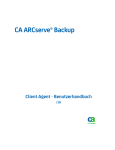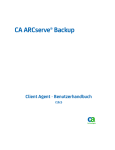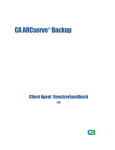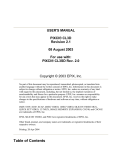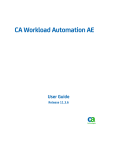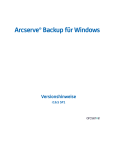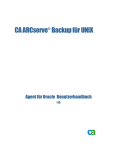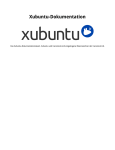Download CA ARCserve Backup Client Agent – Benutzerhandbuch
Transcript
CA ARCserve Backup
®
Client Agent – Benutzerhandbuch
r12.5
Diese Dokumentation (die "Dokumentation") und das zugehörige Computerprogramm (die "Software")
(nachfolgend zusammen als "Produkt" bezeichnet) dienen ausschließlich zu Informationszwecken des Endbenutzers
und können jederzeit durch CA geändert oder zurückgenommen werden.
Dieses Produkt darf ohne vorherige schriftliche Genehmigung von CA weder vollständig noch auszugsweise kopiert,
übertragen, vervielfältigt, veröffentlicht, geändert oder dupliziert werden. Die Informationen in diesem Produkt sind
geistiges Eigentum von CA und durch die in den Vereinigten Staaten von Amerika geltenden Urheberrechte sowie
internationale Verträge geschützt.
Ungeachtet der oben genannten Bestimmungen ist der Benutzer, der über eine Lizenz verfügt, berechtigt, eine
angemessene Anzahl an Kopien dieser Dokumentation zum eigenen innerbetrieblichen Gebrauch auszudrucken
sowie eine Kopie der Software zu Sicherungs- und Wiederherstellungszwecken im Notfall (Disaster Recovery) in
angemessenem Umfang anzufertigen, vorausgesetzt, dass jedes Exemplar diesen Urheberrechtsvermerk und
sonstige Hinweise von CA enthält. Der Zugriff auf diese Kopien ist berechtigten Beschäftigten, Beratern oder
Vertretern des Benutzers vorbehalten, die an die Vertraulichkeitsbestimmungen der Software-Lizenz gebunden
sind.
Das Recht zum Drucken von Kopien der Dokumentation und zum Erstellen einer Software-Kopie ist auf den
Zeitraum der vollen Wirksamkeit der Produktlizenz beschränkt. Sollte die Lizenz aus irgendeinem Grund enden,
bestätigt der Lizenznehmer schriftlich gegenüber CA, dass alle Kopien oder Teilkopien des Produkts an CA
zurückgegeben oder vernichtet worden sind.
CA STELLT DIESES PRODUKT GEMÄSS GELTENDEM GESETZ UND SOFERN IN DER ANWENDBAREN
LIZENZVEREINBARUNG NICHT ANDERS ANGEGEBEN IM VORLIEGENDEN ZUSTAND OHNE JEGLICHE
GEWÄHRLEISTUNG ZUR VERFÜGUNG; DAZU GEHÖREN, OHNE SICH JEDOCH DARAUF ZU BESCHRÄNKEN,
STILLSCHWEIGENDE GEWÄHRLEISTUNGEN DER MARKTTAUGLICHKEIT, DER EIGNUNG FÜR EINEN BESTIMMTEN
ZWECK UND DER NICHTVERLETZUNG VON RECHTEN. IN KEINEM FALL HAFTET CA GEGENÜBER DEM
ENDBENUTZER ODER DRITTEN FÜR VERLUSTE ODER UNMITTELBARE ODER MITTELBARE SCHÄDEN, DIE AUS DER
VERWENDUNG DIESES PRODUKTS ENTSTEHEN; DAZU GEHÖREN, OHNE SICH JEDOCH DARAUF ZU BESCHRÄNKEN,
ENTGANGENE GEWINNE, BETRIEBSUNTERBRECHUNG, VERLUST IDEELLER UNTERNEHMENSWERTE ODER
DATENVERLUST, SELBST WENN CA ÜBER DIESEN VERLUST ODER SCHADEN INFORMIERT WURDE.
Die Verwendung dieses Produkts und aller in der Dokumentation aufgeführten Produkte unterliegt der geltenden
Lizenzvereinbarung des Endbenutzers.
Dieses Produkt wurde von CA hergestellt.
Für das bereitgestellte Produkt gelten "Eingeschränkte Rechte". Die Verwendung, Duplizierung oder
Veröffentlichung durch die US-Regierung unterliegt den in FAR, Absatz 12.212, 52.227-14 und 52.227-19(c)(1) bis
(2) und DFARS, Absatz 252.227.7014(b)(3) festgelegten Einschränkungen, soweit anwendbar, oder deren
Folgebestimmungen.
Alle Marken, Markennamen, Dienstleistungsmarken und Logos, auf die hier verwiesen wird, sind Eigentum der
entsprechenden Unternehmen.
Copyright © 2009 CA. Alle Rechte vorbehalten.
CA-Produktreferenzen
Dieses Dokument bezieht sich auf die folgenden Produkte von CA:
■
BrightStor® ARCserve® Backup for Laptops & Desktops
■
BrightStor® CA-Dynam®/TLMS Tape Management
■
BrightStor® CA-Vtape™ Virtual Tape System
■
BrightStor® Enterprise Backup
■
BrightStor® High Availability
■
BrightStor® Storage Resource Manager
■
CA Antivirus
■
CA ARCserve® Backup Agent für Advantage™ Ingres®
■
CA ARCserve® Backup Agent für Novell Open Enterprise Server für Linux
■
CA ARCserve® Backup Agent for Open Files für NetWare
■
CA ARCserve® Backup Agent for Open Files für Windows
■
CA ARCserve® Backup Client Agent für FreeBSD
■
CA ARCserve® Backup Client Agent für Linux
■
CA ARCserve® Backup Client Agent für Mainframe Linux
■
CA ARCserve® Backup Client Agent für NetWare
■
CA ARCserve® Backup Client Agent für UNIX
■
CA ARCserve® Backup Client Agent für Windows
■
CA ARCserve® Backup Enterprise Option für AS/400
■
CA ARCserve® Backup Enterprise Option für Open VMS
■
CA ARCserve® Backup für Microsoft Windows Essential Business Server
■
CA ARCserve® Backup für Windows
■
CA ARCserve® Backup für Windows Agent für IBM Informix
■
CA ARCserve® Backup für Windows Agent für Lotus Domino
■
CA ARCserve® Backup für Windows Agent für Microsoft Exchange
■
CA ARCserve® Backup für Windows Agent für Microsoft SharePoint
■
CA ARCserve® Backup für Windows Agent für Microsoft SQL Server
■
CA ARCserve® Backup für Windows Agent für Oracle
■
CA ARCserve® Backup für Windows Agent für Sybase
■
CA ARCserve® Backup für Windows Agent für virtuelle Rechner
■
CA ARCserve® Backup für Windows Disaster Recovery Option
■
CA ARCserve® Backup für Windows Disk to Disk to Tape Option
■
CA ARCserve® Backup für Windows Enterprise Module
■
CA ARCserve® Backup für Windows Enterprise Option für IBM 3494
■
CA ARCserve® Backup für Windows Enterprise Option für SAP R/3 für
Oracle
■
CA ARCserve® Backup für Windows Enterprise Option für StorageTek
ACSLS
■
CA ARCserve® Backup für Windows Image Option
■
CA ARCserve® Backup für Windows Microsoft Volume Shadow Copy Service
■
CA ARCserve® Backup für Windows NDMP NAS Option
■
CA ARCserve® Backup für Windows Serverless Backup Option
■
CA ARCserve® Backup für Windows Storage Area Network (SAN) Option
■
CA ARCserve® Backup für Windows Tape Library Option
■
CA Dynam®/B Backup für z/VM
■
CA VM: Band für z/VM
■
CA XOsoft™ Assured Recovery™
■
CA XOsoft™
■
CA 1® Bandverwaltung
■
Common Services™
■
eTrust® Firewall
■
Unicenter® Network and Systems Management
■
Unicenter® Software Delivery
■
Unicenter® VM:Operator®
Technischer Support – Kontaktinformationen
Wenn Sie technische Unterstützung für dieses Produkt benötigen, wenden Sie
sich an den Technischen Support unter http://www.ca.com/worldwide. Dort
finden Sie eine Liste mit Standorten und Telefonnummern sowie Informationen
zu den Bürozeiten.
Inhalt
Inhalt
7
Kapitel 1: Einführung
9
Vorteile der Verwendung eines Client-Agenten ............................................................................ 9
Unterstützte Client-Systeme ................................................................................................... 10
Kapitel 2: Installieren der Client-Agenten
13
Installationshinweise .............................................................................................................. 13
Client Agent für Windows .................................................................................................. 13
Client Agent für NetWare .................................................................................................. 13
Enterprise Option für OpenVMS ......................................................................................... 14
Installieren der Client-Agenten ................................................................................................ 15
Automatische Installation des Common Agent ........................................................................... 15
Kapitel 3: Hinzufügen und Konfigurieren der Client-Agenten
17
Hinzufügen von Client-Agenten ............................................................................................... 17
Hinzufügen, Importieren und Exportieren von Knoten ........................................................... 17
Manuelles Hinzufügen von Client-Agenten ........................................................................... 18
Konfiguration des Client Agent für Windows .............................................................................. 20
Konfigurationshinweise für Windows ................................................................................... 20
Optionen der Sicherheitskonfiguration ................................................................................ 21
Die Optionen "Sicherungspriorität" und "Wiederherstellen/Vergleichen - Priorität" .................... 21
Mehrere gleichzeitige Wiederherstellungs- oder Vergleichsvorgänge ....................................... 22
Optionen für die Ausführung von Sicherungen und Wiederherstellungen ................................. 22
Verwenden der Backup Agent-Verwaltung zum Einstellen von Windows-Parametern................. 22
Konfigurieren der Kennwortsicherheit ................................................................................. 25
Anzeigen der Konfigurationsauswahl .................................................................................. 26
Konfigurieren der Windows-Netzwerkkommunikation............................................................ 26
Festlegen von Workstation-Kennwörtern ............................................................................. 29
Erstellen einer Windows-Zugriffssteuerungsliste................................................................... 30
Virensuche aktivieren ....................................................................................................... 31
Benutzerdefinierbare lokale Optionen ................................................................................. 32
Ausschließen von Dateien aus Datenbankanwendungen von Sicherungen mit Client Agent
für Windows .................................................................................................................... 32
Konfiguration des NetWare Client Agent ................................................................................... 33
Inhalt 7
Konfigurationshinweise für NetWare ................................................................................... 33
Konfigurieren der NetWare-Netzwerkkommunikation ............................................................ 34
Sichern der Novell-Verzeichnisdienste (Novell Directory Services, NDS) .................................. 35
Client Agent-Konfiguration für UNIX, Linux und Mac OS X........................................................... 36
Konfigurationshinweise für UNIX, Linux und Mac OS X .......................................................... 36
Kontrolldateien der Client-Agenten für UNIX, Linux und Mac OS X.......................................... 36
Common Agent-Konfigurationsdatei für UNIX, Linux und Mac OS X ........................................ 37
Snapshot- und DirectIO-Unterstützung für UNIX .................................................................. 46
Zugriffssteuerungslisten für UNIX, Linux und Mac OS X ........................................................ 52
Konfiguration der AS/400 Enterprise Option .............................................................................. 55
Konfigurieren der Voreinstellungen zum Starten .................................................................. 55
Konfiguration der Leistung ................................................................................................ 56
Konfigurieren der Voreinstellungen zum Stoppen ................................................................. 57
Konfiguration der OpenVMS Enterprise Option ........................................................................... 57
Konfigurieren der Port-Adresse .......................................................................................... 58
Optimierung des TCP/IP-Stack ........................................................................................... 58
Verfolgungsebenen für die OpenVMS Enterprise Option......................................................... 58
Kapitel 4: Verwenden der Client-Agenten
59
Laufzeitstatistik ..................................................................................................................... 59
Anzeigen der Laufzeitstatistik für Windows Client Agent ........................................................ 60
Anzeigen der Laufzeitstatistik für NetWare Client Agent ........................................................ 60
Aktivitätsprotokolle ................................................................................................................ 60
Anzeigen der Aktivitätsprotokolle auf einem Windows-Server ................................................ 61
Anzeigen der Aktivitätsprotokolle auf einem NetWare Client Agent-Rechner ............................ 62
Anzeigen der Aktivitätsprotokolle auf einem UNIX-, Linux- oder Mac OS X Client AgentRechner .......................................................................................................................... 63
Aktivitätsprotokolle auf Computern mit aktiver AS/400 Enterprise Option ............................... 63
Aktivitätsprotokolle auf Computern mit aktiver OpenVMS Enterprise Option ............................ 63
Löschen von Client Agent-Protokolldateien .......................................................................... 64
Sichern von Daten auf einem Windows-Netzwerkserver.............................................................. 64
Starten und Stoppen des Client-Agenten .................................................................................. 65
Voraussetzungen zum Starten und Stoppen von Windows ..................................................... 65
Voraussetzungen zum Starten und Stoppen von NetWare ..................................................... 66
Voraussetzungen zum Starten und Stoppen der Client-Agenten für UNIX, Linux und Mac
OS X .............................................................................................................................. 67
Voraussetzungen zum Starten und Stoppen der AS/400 Enterprise Option .............................. 68
Voraussetzungen zum Starten und Stoppen der OpenVMS Enterprise Option ........................... 69
Index
8 Client Agent – Benutzerhandbuch
71
Kapitel 1: Einführung
CA ARCserve Backup ist eine umfassende Sicherungslösung für Anwendungen,
Datenbanken, verteilte Server und Dateisysteme. Sie bietet Sicherungs- und
Wiederherstellungsfunktionen für Datenbanken, unternehmenswichtige
Anwendungen und Netzwerk-Clients. Zu den in CA ARCserve Backup
enthaltenen kompatiblen Agenten gehören auch Client-Agenten für spezifische
Betriebssysteme.
Client-Agenten sind eigene Software-Pakete, die auf den Computern im
Netzwerk installiert werden und die Netzwerkschnittstelle zwischen diesen
Computern und CA ARCserve Backup bilden. Die Client-Agenten ermöglichen
nicht nur die Netzwerkverbindung, sondern übernehmen auch gemeinsam mit
den Sicherungsservern im Netzwerk Aufgaben bei der Datenspeicherung. Je
nach Anzahl und Konfiguration der Netzwerkrechner, für die regelmäßige
Datensicherungs- und -wiederherstellungsfunktionen benötigt werden, sind
mehrere Client-Agenten erforderlich.
Dieses Handbuch enthält Informationen zum Installieren, Konfigurieren und
Hinzufügen von Client-Agenten für alle Workstations und Server in einer
Netzwerkspeicherumgebung.
Dieses Kapitel enthält folgende Themen:
Vorteile der Verwendung eines Client-Agenten (siehe Seite 9)
Unterstützte Client-Systeme (siehe Seite 10)
Vorteile der Verwendung eines Client-Agenten
Die Client-Agenten von CA ARCserve Backup wurden für Unternehmen
konzipiert, die ihre Netzwerkressourcen durch Auslagerung bestimmter
Aufgaben auf zentrale Sicherungsserver und -datenträger entlasten müssen.
Sie erfüllen u. a. folgende Aufgaben:
■
Geringere Belastung des Kommunikationsnetzwerks
■
Bessere Effizienz der CA ARCserve Backup-Server durch ausgelagerte
Vorbereitung der Archivdaten auf den Client-Rechnern
■
Bereitstellung detaillierter Datei- und Verzeichnisinformationen über den
Remote-Client an den CA ARCserve Backup-Server
■
Kommunikation mit dem Server zum Durchsuchen und Auswählen der
Sicherungskomponenten
Kapitel 1: Einführung 9
Unterstützte Client-Systeme
■
Leichtere Überwachung des Sicherungsfortschritts
■
Verwaltung und Überwachung von Sicherungsprotokollen mit dem Status
aller Sicherungs- und Wiederherstellungsaktivitäten
■
die Sicherung von Anwendungen oder Dateisystemen ermöglichen.
Client-Agenten können außerdem über einen einzelnen CA ARCserve BackupServer im Netzwerk den Datenschutz für alle Client-Computer verbessern.
Wenn auf den Computern in Ihrem Netzwerk die erforderlichen Client-Agenten
installiert sind, kann ein einzelner CA ARCserve Backup-Server Vorgänge zur
Datensicherung und -wiederherstellung auf einer Vielzahl von Computern und
Betriebssystemen durchführen.
Unterstützte Client-Systeme
CA ARCserve Backup verfügt über die folgenden Client-Agenten:
■
CA ARCserve Backup Client Agent für Windows. Dieser Client-Agent
unterstützt:
–
Windows Server 2008
–
Microsoft Vista™
–
Windows 2000
–
Windows XP
–
Windows Server 2003
–
Windows Small Business Server (SBS) unter Windows 2000 Server
oder Windows 2003 Server
■
CA ARCserve Backup Client Agent für NetWare
■
CA ARCserve Backup Client Agent für UNIX Dieser Client-Agent
unterstützt:
–
AIX
–
HP-UX
–
Solaris
–
Tru64
–
FreeBSD
10 Client Agent – Benutzerhandbuch
Unterstützte Client-Systeme
■
■
CA ARCserve Backup Client Agent für Linux. Dieser Client-Agent
unterstützt:
–
Red Hat
–
SuSE
–
Turbo
–
Debian
–
RedFlag
–
Miracle Linux
CA ARCserve Backup Client Agent für Mainframe Linux. Dieser Client-Agent
unterstützt:
–
Red Hat Enterprise Server 3, 4 (31 Bit und 64 Bit) unter zSeries und
S/390
–
SLES 8 und 9 (32-Bit und 64-Bit) unter zSeries und S/390
■
CA ARCserve Backup Enterprise Option für AS/400
■
CA ARCserve Backup Client Agent für Mac OS X
■
CA ARCserve Backup Enterprise Option für OpenVMS
Weitere Informationen zu zusätzlichen Hardware- und SoftwareVoraussetzungen bei der Installation und Ausführung von Client-Agenten
finden Sie in der Readme auf der Installations-CD. Wenn Sie Hilfe benötigen,
wenden Sie sich an den Technischen Support unter http://ca.com/support.
Kapitel 1: Einführung 11
Kapitel 2: Installieren der Client-Agenten
Um einen Sicherungs- oder Wiederherstellungsjob durchführen zu können,
müssen Sie die geeignete CA ARCserve Backup-Client-Agent-Software
installieren und starten. Der Client-Agent ermöglicht die Kommunikation
zwischen einer Workstation und dem CA ARCserve Backup-Server. Dieses
Kapitel behandelt die Installation der Client-Agenten.
Dieses Kapitel enthält folgende Themen:
Installationshinweise (siehe Seite 13)
Installieren der Client-Agenten (siehe Seite 14)
Automatische Installation des Common Agent (siehe Seite 15)
Installationshinweise
Der folgende Abschnitt enthält Informationen, die Sie vor dem Installieren der
Client-Agenten lesen müssen.
Client Agent für Windows
Vor der Installation des Client Agent für Windows ist Folgendes zu beachten:
■
Bevor Sie den Client Agent für Windows ausführen können, muss der
Computer für die Kommunikation über eines oder mehrere der folgenden
Netzwerkprotokolle konfiguriert werden:
–
Transmission Control Protocol/Internet Protocol (TCP/IP)
–
Windows-Socket (WinSock) Direct
Client Agent für NetWare
Vor der Installation des Client Agent für NetWare ist Folgendes zu beachten:
■
Der Client Agent für NetWare kann nur auf NetWare-Servern installiert
werden. Außerdem muss für eine NetWare-Installation der lokale Rechner
mit dem Novell-Client für Windows ausgestattet sein.
■
Der NetWare-Server muss für die Kommunikation über eines der folgenden
Netzwerkprotokolle konfiguriert werden:
–
TCP/IP
Kapitel 2: Installieren der Client-Agenten 13
Installationshinweise
■
Sie benötigen Supervisor-Rechte für die eDirectory-Struktur des NetWareComputers, auf dem Sie diesen Client-Agenten installieren. Weitere
Informationen finden Sie in Ihrer Dokumentation zu Novell NetWare.
■
Beste Leistung erzielen Sie mit den neuesten Prozessen für CLIB (NetWare
C Library) und SMS (Systems Management Server).
■
Die NLMs (NetWare Loadable Modules, über NetWare ladbare
Programmmodule) sind von Novell erhältlich.
Enterprise Option für OpenVMS
Vor der Installation der Enterprise Option für OpenVMS ist Folgendes zu
beachten:
■
Computer, auf denen die unterstützten Alpha- und VAX-Betriebssysteme
ausgeführt werden, können entweder TCP oder User Data Protocol (UDP)
mit einem der folgenden Übertragungssoftwareprogramme verwenden:
–
Compaq UCX 4.2 eco 3 (auf Alpha)
–
Compaq UCX 3.3 eco 13 (auf VAX)
–
Compaq TCP/IP Version 5.0 bis 5.3
–
Process Software Multinet Version 4.1B (mit Patches) bis Version 4.4
–
Process Software TCPWARE Version 5.3 und 5.4
Wichtig! Falls nötig, können Sie auf demselben Computer zwei oder mehr
dieser Übertragungssoftwarepakete installieren. Sie können allerdings
immer nur jeweils ein Paket ausführen. Führen Sie nie zwei oder mehr
dieser Übertragungssoftwarepakete gleichzeitig auf demselben Computer
aus.
Hinweis: Wenn Sie zu einem beliebigen Zeitpunkt OpenVMS TCP/IPStacks ändern, müssen Sie die OpenVMS Enterprise Option neu
installieren.
■
Sie sollten Ihre OpenVMS-System-Festplatte sichern, bevor Sie die
OpenVMS Enterprise Option installieren.
■
Stellen Sie sicher, dass mindestens 10 Blöcke freier Speicherplatz für die
Setup-Datei verfügbar sind.
14 Client Agent – Benutzerhandbuch
Installieren der Client-Agenten
Installieren der Client-Agenten
Windows-Client Agents oder Cross Platform Agents können Sie mit Hilfe der
DVD "CA ARCserve Backup für Windows" installieren.
Weitere Informationen zum Installieren von Client-Agenten finden Sie in den
Installationshinweisen zu CA ARCserve Backup.
Automatische Installation des Common Agent
Wenn Sie den Client-Agent für UNIX, Linux oder Mac OS X installieren, wird CA
ARCserve Backup Common Agent automatisch installiert.
Kapitel 2: Installieren der Client-Agenten 15
Kapitel 3: Hinzufügen und Konfigurieren
der Client-Agenten
Nach der Installation von CA ARCserve Backup und der verschiedenen ClientAgenten müssen Sie jeden Client Agent-Rechner in Ihrem Netzwerk dem
Sicherungsserver hinzufügen und konfigurieren. In diesem Kapitel werden die
Verfahren zum Hinzufügen und Konfigurieren der Client-Agenten behandelt.
Dieses Kapitel enthält folgende Themen:
Hinzufügen von Client-Agenten (siehe Seite 17)
Konfiguration des Client Agent für Windows (siehe Seite 20)
Konfiguration des NetWare Client Agent (siehe Seite 33)
Client Agent-Konfiguration für UNIX, Linux und Mac OS X (siehe Seite 36)
Konfiguration der AS/400 Enterprise Option (siehe Seite 55)
Konfiguration der OpenVMS Enterprise Option (siehe Seite 57)
Hinzufügen von Client-Agenten
Wenn Sie CA ARCserve Backup auf einem Windows-Server installiert haben,
können Sie die Client-Agenten in Ihrem Netzwerk entweder mit Hilfe der
Funktion zum Hinzufügen, Importieren und Exportieren von Knoten oder
manuell hinzufügen. Die folgenden Abschnitte enthalten Informationen zu
beiden Methoden.
Hinzufügen, Importieren und Exportieren von Knoten
Das Einrichten eines Jobs in einer Umgebung mit vielen Knoten und Agenten
kann zeitaufwendig und mühsam sein. Wenn mehrere Knoten und Agenten
gesichert werden sollen, ist es möglicherweise sehr zeitintensiv, diese Knoten
jeweils einzeln zum Sicherungs-Manager hinzuzufügen. Mit der Funktion zum
Hinzufügen, Importieren und Exportieren von Knoten können Sie mehrere
Knoten und Agenten ganz schnell und einfach über die CA ARCserve BackupOberfläche hinzufügen, unabhängig davon, ob die Knoten und Agenten
gesichert werden. Sie haben die folgenden zwei Möglichkeiten, mit der
Funktion zum Hinzufügen, Importieren und Exportieren von Knoten dem
System mehrere Knoten und Agenten hinzuzufügen:
Hinzufügen mehrerer Knoten und Agenten über die
Benutzeroberfläche
1. Wählen Sie im Sicherungs-Manager auf der Registerkarte "Quelle" bzw. im
Wiederherstellungs-Manager auf der Registerkarte "Ziel" einen Knoten aus.
Kapitel 3: Hinzufügen und Konfigurieren der Client-Agenten 17
Hinzufügen von Client-Agenten
2. Geben Sie im Dialogfeld "Agenten hinzufügen/importieren/exportieren" die
Namen aller Knoten und Agenten manuell ein, oder wählen Sie die Knoten
in der links angezeigten Liste der Knoten und Agenten aus, die mit AutoDiscovery gefunden wurden.
3. Geben Sie einen Benutzernamen und ein Kennwort für die Knoten ein.
4. Speichern Sie die Informationen in der CA ARCserve Backup-Datenbank.
5. Zeigen Sie die Knoten und Agenten in der Quellbaumstruktur des
Sicherungs-Managers an.
6. (Optional) Exportieren Sie die aktuellen Knoten und Agenten in eine CSVDatei.
Hinweis: In einer CSV-Datei werden die Elemente durch Kommas
getrennt.
Hinzufügen mehrerer Knoten und Agenten mit Hilfe einer CSV- oder
TXT-Datei
1. Wählen Sie im Sicherungs-Manager auf der Registerkarte "Quelle" bzw. im
Wiederherstellungs-Manager auf der Registerkarte "Ziel" einen Knoten aus.
2. Wählen Sie die CSV- oder TXT-Datei dann mit Hilfe der Importfunktion im
Dialogfeld "Agenten hinzufügen/importieren/exportieren" über die
Benutzeroberfläche aus.
Die Namen der Knoten und Agenten werden aus der CSV- oder TXT-Datei
importiert und zum System hinzugefügt.
3. Geben Sie einen Benutzernamen und ein Kennwort für die Knoten und
Agenten ein.
4. Zeigen Sie die Knoten und Agenten in der Quellbaumstruktur des
Sicherungs-Managers an.
Manuelles Hinzufügen von Client-Agenten
Wenn Auto-Discovery aus einem Grund nicht alle Client-Agenten in Ihrem
Netzwerk erkennt oder wenn Sie einen bestimmten Client-Agenten hinzufügen
möchten, können Sie einen Client-Agenten manuell zu einem Windows- oder
NetWare-Server hinzufügen, der den Windows-Manager verwendet. Zum
manuellen Hinzufügen eines Client-Agenten müssen Sie jeden Client AgentRechner zum Sicherungs-Manager hinzufügen.
So fügen Sie Client-Agenten manuell hinzu:
1. Klicken Sie im Fenster "Sicherungs-Manager" auf die Registerkarte
"Quelle".
2. Klicken Sie mit der rechten Maustaste auf das entsprechende Client-AgentObjekt, z. B. "Windows-Systeme".
18 Client Agent – Benutzerhandbuch
Hinzufügen von Client-Agenten
3. Wählen Sie "Rechner/Objekt hinzufügen".
Das Dialogfeld "Agent hinzufügen" wird angezeigt.
4. Geben Sie im Textfeld "Hostname" den Namen des Computers ein.
Hinweis: Wenn Sie einen Client Agent für NetWare hinzufügen, müssen
Sie den Novell-Servernamen als Hostnamen verwenden.
5. Wählen Sie das Protokoll aus, das für die Verbindung mit dem Computer
verwendet werden soll:
■
TCP/IP: Wählen Sie "TCP/IP" und, wenn Sie einen Client Agent für
Windows hinzufügen, die Option "Computernamenauflösung
verwenden". Mit der Computernamenauflösung kann der lokale
Windows-Computer automatisch die IP-Adresse des Remote-Rechners
beim Herstellen der Verbindung für Sicherungen und
Wiederherstellungen erkennen. Dies ist die empfohlene Methode, und
sie funktioniert auch, wenn Sie die IP-Adresse des Computers nicht
kennen.
Kapitel 3: Hinzufügen und Konfigurieren der Client-Agenten 19
Konfiguration des Client Agent für Windows
Hinweis: Wenn der Windows-Zielcomputer über eine dynamische IPAdresse verfügt, sollten Sie die Option für die
Computernamenauflösung aktivieren.
Wenn Sie keinen Windows-Client-Agenten hinzufügen, die
Computernamenauflösung auf Grund verschiedener DNS-Server- oder
Netzwerkkonfigurationsprobleme fehlschlägt oder der Zielcomputer
über mehrere IP-Adressen verfügt und Sie sicherstellen möchten, dass
eine bestimmte Adresse verwendet wird, dann aktivieren Sie die
Option für die Computernamenauflösung nicht und geben eine IPAdresse ein.
6. Klicken Sie auf "Hinzufügen".
Der Client-Agent wird dem Server hinzugefügt.
Konfiguration des Client Agent für Windows
In den folgenden Abschnitten werden die Konfigurationsoptionen für Client
Agent für Windows erläutert.
Konfigurationshinweise für Windows
Allgemeine Informationen zur Konfiguration von Client Agent für Windows:
■
Systemstatus wiederherstellen: Der Systemstatus unterstützt die
Option Am ursprünglichen Speicherort wiederherstellen.
Hinweis: Der Systemstatus unterstützt auch die Wiederherstellung an
einem alternativen Speicherort, es wird jedoch kein betriebsbereites
System erneut erstellt, da sich die Dateien in Standardverzeichnissen
befinden, die vom Client-Agenten während der Wiederherstellung erstellt
wurden.
■
Freigabeunterstützung: Wurde die Option Agent verwenden gewählt,
sichert der Client Agent gewählte Freigaben über das Objekt Bevorzugte
Freigaben/Rechner im Sicherungs-Manager, indem der Freigabename in
den richtigen Pfad konvertiert wird.
Hinweis: Auf Windows-Plattformen werden Freigaben als Ziel weder
wiederhergestellt noch unterstützt, es sei denn, es handelt sich um
Verwaltungsfreigaben.
■
Wiederherstellung der Systemstruktur: Mit der Funktion
KeysNotToRestore sollen wichtige Systemregistrierungsschlüssel
während einer regulären Wiederherstellung der Client AgentSystemstruktur geschützt werden. Diese Funktion ist jedoch nicht
verfügbar, wenn Sie einzelne Systemschlüssel in einer Client AgentRegistrierungssitzung wiederherstellen möchten.
20 Client Agent – Benutzerhandbuch
Konfiguration des Client Agent für Windows
Optionen der Sicherheitskonfiguration
Die Sicherheitsoptionen für den Client Agent für Windows werden im Dialogfeld
"Konfiguration" definiert. Wählen Sie einen der beiden folgenden
Sicherheitstypen aus:
Systemsicherheit
Verwendet zur Durchführung von Sicherungs-, Wiederherstellungs- und
Vergleichsvorgängen die Sicherheitseinstellungen von Windows. Der Client
Agent ahmt dabei den aktiven Netzwerkbenutzer nach, verwendet für die
Anmeldung also dessen Benutzernamen und Kennwort. Der Benutzername
und das Kennwort sollten einem gültigen Benutzer in der lokalen
Benutzerdatenbank bzw. (falls die Workstation Mitglied einer Domäne ist)
in der Domänendatenbank zugeordnet sein.
Kennwortsicherheit
Ermöglicht das Festlegen individueller Kennwörter für die Sicherheit. Mit
dieser Einstellung kann der Client Agent unter Verwendung des lokalen
Systemkontos ausgeführt werden. Standardmäßig ist die
Kennwortsicherheit deaktiviert.
Hinweis: Wenn Kennwortsicherheit ausgewählt wird und DSA-basierte
Datenbankagenten (zum Beispiel Sybase, Informix usw.) auf dem Rechner
installiert sind, wird eine vollständige Knotensicherung nicht unterstützt.
Wenn Sie nur Datenbanken sichern möchten, müssen Sie die
Sicherheitsinformationen im Dialogfelds "Sicherheits- und
Agenteninformationen" ändern, bevor Sie den Job übergeben.
Die Optionen "Sicherungspriorität" und "Wiederherstellen/Vergleichen - Priorität"
Die Prozesspriorität für den Client Agent für Windows wird im Dialogfeld
"Konfiguration" definiert. Wählen Sie eine der folgenden Einstellungen für die
Sicherungspriorität und die Priorität für Wiederherstellen/Vergleichen:
Hoch
Die Vordergrundverarbeitung führt Client-Agent-Funktionen vor anderen
Prozessen aus.
Normal
Die Standardverarbeitung führt Client-Agent-Funktionen ohne besonderen
Status aus.
Niedrig
Die Standardverarbeitung führt Client-Agent-Funktionen aus, wenn andere
Prozesse ruhen.
Kapitel 3: Hinzufügen und Konfigurieren der Client-Agenten 21
Konfiguration des Client Agent für Windows
Mehrere gleichzeitige Wiederherstellungs- oder Vergleichsvorgänge
Simulate Wiederherstellungs- und Vergleichsvorgänge werden für den Client
Agent für Windows im Dialogfeld Konfiguration aktiviert. Aktivieren Sie im
Dialogfeld Konfiguration das Kontrollkästchen Mehrere gleichzeitige
Wiederherstellungs- oder Vergleichjobs zulassen, damit der Client Agent
für Windows mehrere gleichzeitige Wiederherstellungs- oder Vergleichjobs
akzeptiert.
Optionen für die Ausführung von Sicherungen und Wiederherstellungen
Die Ausführungsoptionen für den Client Agent für Windows werden im
Dialogfeld "Konfiguration" definiert. Wählen Sie die Programme vor und nach
der Ausführung, und definieren Sie die Ausführungsverzögerung.
Vor-Ausführung
Geben Sie den Namen der Stapelverarbeitungsprogramme (z. B.
C:\WINAGENT\PRE.CMD) ein, die vor dem Sicherungs- bzw.
Wiederherstellungsvorgang automatisch ausgeführt werden sollen.
Nach-Ausführung
Geben Sie den Namen der Stapelverarbeitungsprogramme (z. B.
C:\WINAGENT\POST.CMD) ein, die nach dem Sicherungs- bzw.
Wiederherstellungsvorgang automatisch ausgeführt werden sollen.
Ausführungsverzögerung
Geben Sie die Anzahl von Sekunden an, die der Client-Agent vor oder nach
der Ausführung des Stapelverarbeitungsjobs warten soll.
Verwenden der Backup Agent-Verwaltung zum Einstellen von WindowsParametern
So legen Sie Windows Client Agent-Parameter fest:
1. Öffnen Sie die Agent-Verwaltung. Klicken Sie dazu auf "Start",
"Programme" bzw. "Alle Programme", "CA", "ARCserve Backup-Agenten"
und dann auf "Backup Agent – Verwaltung".
Hinweis: Der Inhalt des Fensters kann für die verschiedenen ClientAgenten je nach Betriebssystem unterschiedlich sein.
22 Client Agent – Benutzerhandbuch
Konfiguration des Client Agent für Windows
2. Wählen Sie in der Agent-Verwaltung die Registerkarte "Optionen".
Das Dialogfeld "Konfiguration" wird geöffnet.
Im Dialogfeld "Konfiguration" können Sie die folgenden Einstellungen
definieren:
■
Sicherheitstyp: Wählen Sie einen der beiden folgenden
Sicherheitstypen aus:
Systemsicherheit: Wählen Sie diese Sicherheitsoption, wenn Sie die
Windows-Sicherheit für die Durchführung von Sicherungs-, Vergleichsund Wiederherstellungsvorgängen verwenden möchten. Der Client
Agent ahmt dabei den aktiven Netzwerkbenutzer nach, verwendet für
die Anmeldung also dessen Benutzernamen und Kennwort. Der
Benutzername und das Kennwort sollten einem gültigen Benutzer in
der lokalen Benutzerdatenbank bzw. (falls die Workstation Mitglied
einer Domäne ist) in der Domänendatenbank zugeordnet sein.
Kapitel 3: Hinzufügen und Konfigurieren der Client-Agenten 23
Konfiguration des Client Agent für Windows
Kennwortsicherheit: Wählen Sie diese Sicherheitsoption, um ein
individuelles Sicherheitskennwort festzulegen. Mit dieser Einstellung
kann der Client Agent unter Verwendung des lokalen Systemkontos
ausgeführt werden. Standardmäßig ist die Kennwortsicherheit
deaktiviert.
■
Prozesspriorität: Mit diesen Einstellungen wird die Priorität der für
Sicherungs-, Wiederherstellungs- und Vergleichsvorgänge benötigten
Prozesse bestimmt. Wählen Sie eine der folgenden Einstellungen für
die Sicherungspriorität und die Priorität für
Wiederherstellen/Vergleichen:
Hoch: Die Vordergrundverarbeitung führt Client Agent-Funktionen vor
anderen Operationen aus.
Normal: Die Standardverarbeitung führt Client Agent-Funktionen ohne
besonderen Status aus.
Niedrig: Die Standardverarbeitung führt Client Agent-Funktionen aus,
wenn andere Prozesse ruhen.
■
Mehrere Wiederholungs- oder Vergleichsjobs gleichzeitig
zulassen: Aktivieren Sie diese Option, damit der Client Agent für
Windows mehrere gleichzeitige Wiederherstellungs- oder Vergleichjobs
akzeptiert.
Hinweis: Standardmäßig ist diese Option deaktiviert, um
sicherzustellen, dass neue Sicherungs- und Wiederherstellungsjobs des
gleichen Datensatzes nicht während eines aktiven
Wiederherstellungsjobs versehentlich gestartet werden. In diesem Fall
verweigert der Agent die Anforderung des neuen Jobs und gibt die
Meldung aus, dass der Client Agent für den CA ARCserve BackupServer belegt ist.
■
Protokoll: Die Protokolldatei wird unter dem folgenden Pfad
gespeichert: <ARCserve_HOME>\ARCserve Backup Client Agent for
Windows\ntagent.log In dieser Protokolldatei werden die Protokolle
aller ausgeführten Jobs gespeichert.
Protokoll speichern: Gibt die Anzahl der Tage an (60 Tage sind
Standard), die das Agentenprotokoll gespeichert werden soll. Nachdem
die angegebene Anzahl an Tagen abgelaufen ist, wird das Protokoll
gelöscht, sobald die nächste Agentensicherung, Wiederherstellung oder
ein Vergleichsjob durchgeführt wird.
■
Programme vor und nach der Ausführung: Wählen Sie eine der
folgenden Ausführungsoptionen:
Vor-Ausführung: Geben Sie die Namen der Batch-Programme (z. B.
C:\WINAGENT\PRE.CMD) ein, die vor dem Sicherungs- bzw.
Wiederherstellungsvorgang automatisch ausgeführt werden sollen.
24 Client Agent – Benutzerhandbuch
Konfiguration des Client Agent für Windows
Nach-Ausführung: Geben Sie die Namen der Batch-Programme (z. B.
C:\WINAGENT\POST.CMD) ein, die nach dem Sicherungs- bzw.
Wiederherstellungsvorgang automatisch ausgeführt werden sollen.
Ausführungsverzögerung: Geben Sie an, wie viele Sekunden der
Client Agent vor oder nach der Ausführung des Batch-Jobs warten soll.
3. Klicken Sie auf "OK", um die Änderungen zu speichern und das Dialogfeld
zu schließen.
Hinweis: Wenn Sie die Konfiguration später ändern möchten, müssen Sie
erneut das Dialogfeld "Konfiguration" aufrufen.
Konfigurieren der Kennwortsicherheit
Der Client-Agent-Dienst verwendet den Benutzernamen und das zugewiesene
Kennwort des Knotens (Rechners), um sich im CA ARCserve Backup-BackupNetzwerk anzumelden.
So richten Sie die Kennwortsicherheit für den Client-Agenten ein:
1. Starten Sie den Sicherungs-Manager, und klicken Sie mit der rechten
Maustaste auf den Rechnernamen. Ein Kontextmenü wird angezeigt.
2. Wählen Sie im Kontextmenü den Befehl "Sicherheit", um das Dialogfeld
"Sicherheit" zu öffnen. Im Feld "Benutzername" sollte bereits der dem
Client-Agenten zugewiesene Benutzername eingetragen sein.
3. Geben Sie das Kennwort für den Client-Agenten ein.
Hinweis: Der Benutzername und das Kennwort sollten einem gültigen
Benutzer in der lokalen Datenbank des Rechners bzw. (falls die
Workstation Mitglied einer Domäne ist) in der Domänendatenbank
zugeordnet sein.
Wenn Sie das zu verwendende Benutzerkonto angeben, muss außerdem
möglicherweise zwischen zwei Konten mit dem gleichen Namen (z. B.
Administrator) unterschieden werden. Geben Sie hierzu an, wo Windows
das jeweilige Konto finden kann. Sie können den Speicherort des ClientObjekts bei der Angabe des Benutzernamens in Form eines
Strukturnamens eingeben. Für die Domäne NTDEV, die eine Workstation
namens ENGINEER enthält, sind die entsprechenden Administratorkonten
beispielsweise:
NTDEV\Administrator
ENGINEER\Administrator
Kapitel 3: Hinzufügen und Konfigurieren der Client-Agenten 25
Konfiguration des Client Agent für Windows
Anzeigen der Konfigurationsauswahl
Bevor Sie Änderungen an Ihren Konfigurationseinstellungen vornehmen,
sollten Sie Ihre aktuellen Einstellungen überprüfen.
So zeigen Sie Ihre Konfiguration an:
1. Öffnen Sie die Backup Agent-Verwaltung.
2. Erweitern Sie "Optionen", und wählen Sie dann "Konfiguration" aus.
Die aktuellen Einstellungen werden angezeigt.
Konfigurieren der Windows-Netzwerkkommunikation
CA ARCserve Backup Client Agent-Dienste werden von allen konfigurierten
Client-Agenten gemeinsam genutzt. Standardmäßig verwenden Windows Client
Agents den TCP/UDP-Port 6050. Sie können dieses Verhalten über die Backup
Agent-Verwaltung im Menü "Netzwerkkonfiguration" ändern.
26 Client Agent – Benutzerhandbuch
Konfiguration des Client Agent für Windows
So konfigurieren Sie die Netzwerkkommunikation:
1. Öffnen Sie die Backup Agent-Verwaltung.
2. Wählen Sie im Menü "Optionen" den Befehl "Netzwerkkonfiguration" aus:
3. In diesem Dialogfeld können Sie die folgenden Netzwerkparameter für den
Client-Agenten festlegen:
Port-Nummer angeben
Übernehmen Sie die Standardwerte, oder geben Sie die Port-Werte ein, die
CA ARCserve Backup verwenden soll. Wenn Sie den ursprünglichen
Standardpfad verwenden möchten, klicken Sie auf "Zurücksetzen". Die
aktualisierten Port-Informationen werden in der lokalen Datei
"PortsConfig.cfg" unter "\Programme\CA\SharedComponents\ARCserve
Backup" gespeichert.
Hinweis: Aktualisierte Port-Informationen müssen mit der ServerKomponente von CA ARCserve Backup registriert werden. Hierzu müssen
Sie die Remote-Server-Datei "PortsConfig.cfg" ändern. Weitere
Informationen zur Port-Konfiguration finden Sie im
Implementierungshandbuch.
Kapitel 3: Hinzufügen und Konfigurieren der Client-Agenten 27
Konfiguration des Client Agent für Windows
IP-Adresse auswählen
Der Client Agent für Windows unterstützt die Verwendung mehrerer
Netzwerkschnittstellenkarten (NICs). Bei Computern mit mehreren
Netzwerkkarten überprüft der Agent alle aktiven NICs im Rechner. Sie
können diese Einstellung manuell außer Kraft setzen, indem Sie die IPAdresse der Netzwerkkarte auswählen, die ausschließlich für
Sicherungszwecke genutzt werden soll. Wenn Sie diese Konfiguration
definieren, hört der Client Agent nur diese Netzwerkkarte ab. Alle anderen
Netzwerkkarten werden ignoriert, und Sie können über deren IP-Adressen
keine Verbindung zum Client Agent herstellen.
Alle aktualisierten Informationen müssen auch in der Windows-Datei
"PortsConfig.cfg" geändert und ins CA ARCserve Backup-Stammverzeichnis
kopiert werden. Im Folgenden sehen Sie ein Beispiel für die Datei
"CAPortConfig.cfg":
#Hostname IP-Adresse (optional) TCP-Port UDP-Port
#myhost
nnn.nnn.nnn.nnn
6050
6050
mymachine nnn.nnn.nnn.nn
7090
7085
28 Client Agent – Benutzerhandbuch
Konfiguration des Client Agent für Windows
Festlegen von Workstation-Kennwörtern
Wenn Sie beim Konfigurieren des Client Agent für Windows über die Backup
Agent-Verwaltung die Option "Kennwortsicherheit" ausgewählt haben, müssen
Sie dasselbe Kennwort in CA ARCserve Backup angeben.
So legen Sie das Kennwort für eine Workstation fest:
1. Klicken Sie im Sicherungs-Manager mit der rechten Maustaste auf den
Namen des Client-Agenten.
2. Wählen Sie im Kontextmenü die Option "Sicherheit".
3. Geben Sie den Namen des lokalen Windows-Benutzerkontos oder des
Windows-Domänenkontos (im Strukturformat) ein.
4. Geben Sie das Kennwort ein, und klicken Sie auf "OK".
Hinweis: Wenn Sie einen Client-Agenten verwenden, um Remote-Clients
zu sichern und wiederherzustellen, werden durch das Kennwort für den
Client-Agenten alle Freigabenkennwörter für die Workstation außer Kraft
gesetzt. Wenn Sie für Sicherungsjobs keine Client Agent-Software
verwenden, müssen Sie im Sicherungs-Manager Kennwörter auf
Freigabeebene angeben. Dabei müssen das Kennwort im SicherungsManager und das Kennwort auf Freigabeebene übereinstimmen.
Kapitel 3: Hinzufügen und Konfigurieren der Client-Agenten 29
Konfiguration des Client Agent für Windows
Erstellen einer Windows-Zugriffssteuerungsliste
Sie können die Durchführung von Sicherungen eines Client Agent-Objekts für
Windows auf bestimmte Server begrenzen, indem Sie eine
Zugriffssteuerungsliste (ACL) erstellen. Diese Funktion wird durch den
Sicherungs-Manager und die Backup Agent-Verwaltung definiert. Indem Sie
eine Zugriffssteuerungsliste erstellen und deren Typ definieren, können Sie die
Datensicherung und -wiederherstellung für den betroffenen Client-Agenten auf
eine bestimmte Gruppe von CA ARCserve Backup-Servern beschränken.
Folgende ACL-Typen sind verfügbar:
Keine Verwendung von ACLs
Es wurde keine Liste angegeben (Standardeinstellung).
Liste der Server mit Zugriff
Eine Liste der Server, die zur Sicherung und Wiederherstellung auf den
Client Agent-Rechner zugreifen dürfen.
Liste der Server ohne Zugriff
Eine Liste der Server, die zur Sicherung und Wiederherstellung nicht auf
den Client Agent-Rechner zugreifen dürfen. Alle anderen Server im
Netzwerk können auf das Client-Objekt zugreifen.
So erstellen Sie eine Windows-Zugriffssteuerungsliste:
1. Öffnen Sie die Backup Agent-Verwaltung.
2. Wählen Sie im Menü "Optionen" die Option "Zugriffssteuerungsliste" aus.
30 Client Agent – Benutzerhandbuch
Konfiguration des Client Agent für Windows
3. Wenn das Dialogfeld "Zugriffssteuerungsliste" angezeigt wird, wird sie
standardmäßig nicht verwendet, und die Einstellung "Alle Server können
den Agenten zum Sichern/Wiederherstellen verwenden" ist
ausgewählt. Wählen Sie eine der folgenden Optionen, um eine ACL zu
erstellen:
■
Nur die Server in der Liste können den Agenten zum
Sichern/Wiederherstellen verwenden.
■
Alle Server außer denen in der Liste können den Agenten zum
Sichern/Wiederherstellen verwenden.
4. Klicken Sie auf "Hinzufügen", um der Zugriffssteuerungsliste Namen von
Client-Agenten hinzuzufügen. Die Zahl der Namen ist nicht beschränkt.
Wenn Sie Client-Agenten aus der Liste entfernen möchten, klicken Sie für
jeden einzelnen Client-Agenten auf "Entfernen".
5. Klicken Sie auf "OK", wenn Sie keine weiteren Client Agent-Namen
hinzufügen bzw. entfernen möchten.
Virensuche aktivieren
CA Anti-Virus bietet zusätzlichen Schutz für wichtige Daten und schützt sie
sogar während der Sicherung oder Wiederherstellung vor Viren.
Mit dieser Option können Sie Client Agent für Windows so konfigurieren, dass
Viren während eines Sicherungs-, Kopier-, Zähl- oder
Wiederherstellungsvorgangs automatisch erkannt und die betroffenen Dateien
repariert werden.
So aktivieren Sie die Virensuche:
1. Öffnen Sie den Backup- oder Wiederherstellungs-Manager.
2. Klicken Sie in der Symbolleiste auf die Schaltfläche "Optionen", um das
Dialogfeld "Globale Optionen" zu öffnen.
3. Klicken Sie auf die Registerkarte "Virus".
4. Wählen Sie "Virensuche aktivieren" aus.
Kapitel 3: Hinzufügen und Konfigurieren der Client-Agenten 31
Konfiguration des Client Agent für Windows
5. Aktivieren Sie die Optionen für die Virensuche, die Sie für den ClientAgenten verwenden möchten. Folgende Möglichkeiten stehen u. a. zur
Auswahl:
Überspringen
Infizierte Dateien werden nicht gesichert bzw. wiederhergestellt.
Umbenennen
Infizierte Dateien werden in Dateien mit der Erweiterung "x.AVB"
umbenannt (z. B. "0.AVB", "1.AVB", "2.AVB"). Ist bereits eine Datei
mit demselben Namen und der Erweiterung AVB vorhanden, wird die
Erweiterung mit einer Zahl verändert, z. B. AV0, AV1, AV2.
Löschen
Infizierte Dateien löschen.
Bereinigen
CA Anti-Virus bereinigt die infizierten Dateien. Mit der Option
"Bereinigen" werden infizierte Dateien während einer Sicherung
automatisch und ohne Benutzereingriff repariert.
6. Wenn Sie möchten, dass die Komponentendateien jedes Archivs einzeln
geprüft werden, aktivieren Sie "Komprimierte Dateien durchsuchen".
Hinweis: Diese Option kann die Sicherungs- oder
Wiederherstellungsleistung beeinträchtigen.
Benutzerdefinierbare lokale Optionen
Wenn Sie ein übergeordnetes Objekt (in einer Datenbankkonfiguration mit
übergeordneten und untergeordneten Objekten) explizit auswählen, können
Sie mit der rechten Maustaste auf ein Client Agent-Objekt klicken, um die
lokalen Sicherungsoptionen anzupassen. Weitere Informationen zum expliziten
Packen von Jobs finden Sie im Implementierungshandbuch. Weitere
Informationen zum Auswählen von Quellen beim Anpassen lokaler Optionen
finden Sie im Administrationshandbuch.
Ausschließen von Dateien aus Datenbankanwendungen von Sicherungen mit
Client Agent für Windows
Der Client Agent für Windows kann Datenbank- und Protokolldateien von
Sicherungen und aus Datenbankanwendungen wie Microsoft Exchange und
Microsoft SQL Server bei der Durchführung von Sicherungen ausschließen.
32 Client Agent – Benutzerhandbuch
Konfiguration des NetWare Client Agent
Während der Sicherung kommuniziert der Client Agent für Windows mit dem
Datenbankagenten, um eine Liste mit Dateien zu erhalten, die beim
Sicherungsjob von der Sicherung des Dateisystems ausgeschlossen werden
sollen. Der Client Agent für Windows schließt anschließend Dateien von der
Sicherung des Dateisystems entsprechend der Antwort aus, die er vom
Datenbankagenten erhalten hat. Wenn der Datenbankagent offline ist, gilt für
den Client Agent die Annahme, dass alle Dateien gesichert werden sollen, und
der Sicherungsjob für das Dateisystem wird entsprechend fortgeführt.
Beispiel:
Wenn Sie ein Microsoft Exchange Server-Verzeichnis als Sicherungsquelle
auswählen und die Sicherung des Dateisystems mit dem Client Agent für
Windows durchführen, wird wie folgt ausgeschlossen:
■
Wenn der Exchange-Informationsspeicher online ist, stellt der Agent für
Microsoft Exchange eine Liste der Exchange-Datenbanken Protokolldateien
zur Verfügung, die vom Sicherungsjob ausgeschlossen werden sollen.
Dadurch überspringt CA ARCserve Backup die ausgeschlossenen Dateien
und schließt die Sicherung des Dateisystems ab.
■
Wenn der Exchange-Informationsspeicher offline ist, stellt der Agent für
Microsoft Exchange keine Liste der Exchange-Datenbanken
Protokolldateien zur Verfügung, die vom Sicherungsjob ausgeschlossen
werden sollen.
Dadurch überspringt CA ARCserve Backup die Exchange-Server-Dateien
nicht, und während der Sicherung des Dateisystems werden alle Dateien
miteinbezogen.
Konfiguration des NetWare Client Agent
In den folgenden Abschnitten wird die Konfiguration des CA ARCserve Backup
NetWare Client Agent erläutert.
Hinweis: Auf dem Windows-Rechner muss der Novell-Client für Windows
konfiguriert sein, damit NetWare-Server im Netzwerk installiert und ausgeführt
werden können.
Konfigurationshinweise für NetWare
Beachten Sie bei der Konfiguration des Client-Agenten für NetWare Folgendes:
■
Der Client Agent bietet keine Unterstützung mehrerer Jobs. Es kann immer
nur ein Job auf einmal bedient werden. Wenn von mehreren CA ARCserve
Backup-Servern aus Jobs in die Warteschlange des Client-Agenten gestellt
werden, kann der aktuelle Job fehlschlagen.
Kapitel 3: Hinzufügen und Konfigurieren der Client-Agenten 33
Konfiguration des NetWare Client Agent
■
CA ARCserve Backup überspringt geöffnete NetWare-Dateien während
einer Sicherung. Bei der Sicherung von NetWare-Dateien mit dem Client
Agent für NetWare werden manchmal mehrere Dateien während der
Sicherung als geöffnet erkannt und übersprungen. Wählen Sie in diesem
Fall im Dialogfeld "Sicherungsoptionen" die Registerkarte "Wiederholen",
und aktivieren Sie anschließend im Abschnitt "Gemeinsamer Dateizugriff"
die Option "Sperrmodus verwenden, wenn 'Schreiben verweigern' nicht
möglich". Übergeben Sie den Job dann noch einmal.
■
Für NetWare gilt eine maximale Pfadlänge von 255 Zeichen, z. B.
DIR1\DIR2\…DIRx. Diese Einschränkung gilt nur für NetWare, nicht für die
anderen Client-Agenten, beispielsweise für Windows-, UNIX- oder LinuxSysteme.
Hinweis: Ist ein NetWare-Pfadname länger als 255 Zeichen, werden
Sicherungs- und Wiederherstellungsvorgänge zwar ordnungsgemäß
ausgeführt, die Pfadeinträge werden während des Durchsuchens jedoch
abgeschnitten angezeigt. Auch die Optionen zur Wiederherstellung am
ursprünglichen Speicherort oder an einem alternativen Speicherort sind
nach wie vor bei der Wiederherstellung mit demselben Client Agent-Typ
verfügbar.
Konfigurieren der NetWare-Netzwerkkommunikation
Geben Sie in der Datei ASCONFIG.INI die IP-Adresse ein, die dem ClientAgenten vom Systemadministrator zugewiesen wurde, um den Client Agent für
NetWare für die Kommunikation zu konfigurieren. Die Angabe einer IP-Adresse
ist gerade bei einem Server mit mehreren IP-Adressen sinnvoll: Anstatt nur die
erste gebundene Adresse zu verwenden, sucht der Client Agent in der Datei
ASCONFIG.INI nach der zu verwendenden IP-Adresse.
So bearbeiten Sie die Datei "ASCONFIG.INI":
1. Öffnen Sie die Datei ASCONFIG.INI im Stammverzeichnis des ClientAgenten mit einem Texteditor.
2. Fügen Sie die folgende Zeile dem Abschnitt [NetWare Agent] hinzu, und
geben Sie dabei die IP-Adresse an, die der Client Agent verwenden soll:
IPAddress = nnn.nnn.nnn.nnn
Wenn der Abschnitt [NetWare Agent] nicht existiert, erstellen Sie ihn,
indem Sie am Ende der Datei ASCONFIG.INI die folgende Zeile hinzufügen:
[NetWare Agent]
34 Client Agent – Benutzerhandbuch
Konfiguration des NetWare Client Agent
3. Speichern Sie die Datei, und beenden Sie den Editor.
4. Entladen Sie den Client-Agenten, und starten Sie ihn neu. Das Entladen ist
notwendig, damit die Änderungen an der Datei ASCONFIG.INI wirksam
werden. Verwenden Sie zum Entladen des Client-Agenten die Menüoption
zum Entladen und Beenden von NetWare Client Agent. Als Alternative
können Sie auch an der Serverkonsole folgenden Befehl eingeben:
unload nwagent
5. Starten bzw. laden Sie den Client-Agenten nach dem Entladen neu, indem
Sie an der Server-Eingabeaufforderung den folgenden Befehl eingeben:
nwagent
An der Eingabeaufforderung des Servers wird eine Meldung eingeblendet,
in der die Verwendung der in der Datei ASCONFIG.INI festgelegten IPAdresse bestätigt wird:
IP-Adresse nnn.nnn.nnn.nnn in Datei ASCONFIG.INI wird verwendet.
Eine entsprechende Meldung wird im Laufzeitmeldungsbildschirm des
Client-Agenten angezeigt:
IP-Adresse nnn.nnn.nnn.nnn ist an die Verwendung von NetWare Push-Agent
gebunden.
Der Client Agent ist nun bereit, Sicherungs- und Wiederherstellungsjobs unter
Verwendung der in der Datei ASCONFIG.INI festgelegten IP-Adresse
auszuführen.
Sichern der Novell-Verzeichnisdienste (Novell Directory Services, NDS)
Für eine ordnungsgemäße Sicherung der Novell-Verzeichnisdienste müssen Sie
in das Feld NDS-Anmeldename den vollständigen NDS-Namen eingeben.
Beispiel:
.cn=admin.o=organization_name
Beim Wiederherstellen von NetWare-Sitzungen müssen Sie bei der Eingabe der
Sicherheitsinformationen den vollen NDS-Namen eingeben.
Kapitel 3: Hinzufügen und Konfigurieren der Client-Agenten 35
Client Agent-Konfiguration für UNIX, Linux und Mac OS X
Client Agent-Konfiguration für UNIX, Linux und Mac OS X
Die Konfigurationsdatei uag.cfg der Client-Agenten für UNIX, Linux und Mac
OS X befindet sich auf der Remote-Client-Workstation im Stammverzeichnis
des Client-Agenten. Diese Datei wird immer auf Einträge durchsucht, wenn ein
Job an die Workstation übergeben wird, und kann zum Einstellen mehrerer
Optionen für den Client-Agenten verwendet werden.
Wichtig! Ändern Sie die Variablen in der Agenten-Konfiguration niemals
eigenständig, sondern ausschließlich unter Anleitung eines Mitarbeiters des
Technischen Supports von CA.
Konfigurationshinweise für UNIX, Linux und Mac OS X
Im Folgenden werden Probleme beschrieben, die Sie bei der Konfiguration des
Client-Agenten auf der UNIX-, Linux- und Mac OS X-Plattform berücksichtigen
sollten.
■
Sitzungskennwörter: Für UNIX-, Linux- und Mac OS X-Sitzungen dürfen
Sitzungskennwörter maximal 22 Byte lang sein.
■
Verzeichnisnamen mit einem Zeichen: In Wiederherstellungsansichten
kann es Anzeigeprobleme geben, wenn Verzeichnisnamen mit nur einem
Zeichen wiederhergestellt werden. Die Daten werden in der
Datenbankansicht korrekt angezeigt.
■
Symbolische Verknüpfungen und NFS verfolgen: Die Optionen
Symbolische Verknüpfung verfolgen und NFS verfolgen werden bei
Wiederherstellungsvorgängen nicht unterstützt.
Hinweis: Falls in den CA ARCserve Backup-Optionsdefinitionen dieser ClientAgenten Konfigurationskonflikte bestehen, erhalten die Optionen, die über den
Sicherungs-Manager festgelegt wurden, immer Vorrang gegenüber Optionen,
die manuell in die Konfigurationsdatei "uag.cfg" eingetragen wurden.
Kontrolldateien der Client-Agenten für UNIX, Linux und Mac OS X
In den Kontrolldateien der Client-Agenten für UNIX, Linux und Mac OS wird
festgelegt, welche Verzeichnisse, Dateisysteme oder Dateisystemtypen von
Sicherungsvorgängen auf einer bestimmten Workstation ausgeschlossen
werden sollen. Insbesondere müssen für die Client-Agenten für UNIX, Linux
und Mac OS X die folgenden Pakete installiert sein:
■
Der Common Agent
■
Der Universal Agent (uagent)
Hinweis: Common Agent muss vor uagent installiert werden.
36 Client Agent – Benutzerhandbuch
Client Agent-Konfiguration für UNIX, Linux und Mac OS X
Für die beiden Pakete werden u.a. folgende Kontrolldateien installiert:
■
Datei zur Verzeichnissteuerung
In der Datei zur Verzeichnissteuerung, uag.cntl, können Sie alle
Verzeichnisse bzw. Dateisysteme aufführen, die von Sicherungsvorgängen
auf einer Workstation ausgeschlossen werden sollen. Geben Sie
Verzeichnisse und Dateisysteme in dieser Datei mit einem Schrägstrich (/),
gefolgt vom vollständigen Pfadnamen in einer Zeile an. Beispiel:
/opt/account1
Hinweis: Die Datei zur Verzeichnissteuerung wird auf der Client-AgentWorkstation im Stammverzeichnis von uagent gespeichert.
■
Datei zur Dateisystemsteuerung
In der Datei zur Dateisystemsteuerung, fs.cntl, werden die
Dateisystemtypen auf einer bestimmten Workstation aufgeführt, die von
Sicherungsvorgängen ausgeschlossen werden sollen. Tragen Sie jeden
auszuschließenden Dateisystemtyp in der Datei fs.cntl in einer eigenen
Zeile ein.
Hinweis: Die Dateisystemdatei wird auf der Client-Agent-Workstation im
Stammverzeichnis von uagent gespeichert.
■
Browser-Konfigurationsdatei
Die Browser-Konfigurationsdatei, cabr.cfg, ermöglicht die Anzeige von
Partitionsgeräten in einem Browser. Der absolute Name des
Partitionsgeräts muss in einer eigenen Zeile der Datei cabr.cfg angegeben
werden.
■
Common Agent-Konfigurationsdatei
In der Common Agent-Konfigurationsdatei, agent.cfg, werden alle auf dem
System installierten UNIX-, Linux-und Mac OS X-Client-Agenten
überwacht. Das Skript wird automatisch ausgeführt, nachdem uagent
installiert wurde.
Hinweis: Die Dateien zur Verzeichnis- und Dateisystemsteuerung können nur
durch einen Systemadministrator bearbeitet werden. Je nach den
Zugriffsrechten, die der Systemadministrator einer Datei zugewiesen hat,
können gegebenenfalls jedoch auch andere Benutzer die Dateien anhängen.
Common Agent-Konfigurationsdatei für UNIX, Linux und Mac OS X
Common Agent (Binärdatei "caagentd") ist eine Standardkomponente aller
Client-Agenten für UNIX, Linux und Mac OS X. Die Installation erfolgt
automatisch während der Erstinstallation eines Client-Agenten für UNIX, Linux
oder Mac OS X.
Kapitel 3: Hinzufügen und Konfigurieren der Client-Agenten 37
Client Agent-Konfiguration für UNIX, Linux und Mac OS X
Common Agent befindet sich im Verzeichnis /opt/CA/BABcmagt. Er verwendet
zur Verwaltung der auf dem System installierten Client-Agenten eine
Konfigurationsdatei namens "agent.cfg", die sich ebenfalls im Verzeichnis
"/opt/CA/BABcmagt" befindet. Während der Installation eines neuen ClientAgenten wird die Datei agent.cfg mit den Informationen des neuen ClientAgenten aktualisiert. Eine Bearbeitung dieser Konfigurationsdatei ist nur in
seltenen Fällen erforderlich. Manuelle Änderungen an dieser Datei müssen nur
vorgenommen werden, um einige Meldungen bei der Fehlersuche zu aktivieren
oder den standardmäßigen TCP/IP-Port für die Ausführung von Common Agent
zu ändern.
Im Folgenden sehen Sie ein Beispiel für die Datei agent.cfg bei installiertem
Client-Agenten:
[0]
#[BABagntux]
NAME
BABagntux
VERSION nn.nn.nn
HOME
ENV
/opt/CA/BABuagent
CA_ENV_DEBUG_LEVEL=4:$CA_ENV_DEBUG_LEVEL
ENV
LD_LIBRARY_PATH=/opt/CA/CAlib:/opt/CA/BABcmagt:$LD_LIBRARY_PATH
ENV
SHLIB_PATH=/opt/CA/CAlib:/opt/CA/BABcmagt:$SHLIB_PATH
ENV
LIBPATH=/opt/CA/CAlib:/opt/CA/BABcmagt:$LIBPATH
BROWSER cabr
AGENT
MERGE
VERIFY
uagentd
umrgd
umrgd
[36] DISABLED
#[BABcmagt]
#NAME BABcmagt
#HOME /opt/CA/BABcmagt
#TCP_PORT 6051
#UDP_PORT 6051
Struktur der Common Agent-Konfigurationsdatei
Jeder Abschnitt der Datei agent.cfg enthält Feldgruppen, die einem auf einem
UNIX-, Linux- oder Mac OS X-Gerät im Sicherungsnetzwerk installierten ClientAgenten direkt entsprechen. Mit Ausnahme des Speicherorts des
Stammverzeichnisses für den Agenten sind alle Felder in der Datei
vorgegeben.
38 Client Agent – Benutzerhandbuch
Client Agent-Konfiguration für UNIX, Linux und Mac OS X
Der Inhalt des Feldes der Umgebungsvariablen (ENV) wird ebenfalls während
der Installation und Konfiguration des Client-Agenten festgelegt. Sie können
jedoch gegebenenfalls manuell Werte für diese Variable in die Datei eingeben.
Sie sollten agent.cfg nur in bestimmten Fällen verändern, z.B. wenn Sie ein
zusätzliches Umgebungsfeld mit einer bestimmten Datenbank verknüpfen
möchten.
Hinweis: Die an der Datei "agent.cfg" vorgenommenen Änderungen werden
erst dann wirksam, wenn der Client Agent-Rechner gestartet (oder
heruntergefahren und erneut gestartet) wird.
In der folgenden Tabelle sehen Sie ein Beispiel für die Datei "agent.cfg" und
eine Beschreibung der einzelnen Agent-Felder.
Dateiinhalt
Feldbeschreibung
[0]
Objekttyp, die vordefinierte Nummer eines
bestimmten Client-Agenten im Netzwerk für UNIX
oder Linux
[4]
Objekttyp, die vordefinierte Nummer eines
bestimmten Client-Agenten im Netzwerk für Mac OS X
NAME BABagntux
Name des Client-Agenten
VERSION nn.n
Release- und Versionsnummer des Client-Agenten
HOME /opt/CA/BABuagent
Standardmäßiges Stammverzeichnis des ClientAgenten
#ENV CA_ENV_DEBUG_LEVEL=4
Umgebungsvariable, die an den Client-Agenten
übergeben wird
#ENV CAAGPERF_ENABLE=1
Aktiviert die Snapshot- und DirectIO-Funktionen auf
Solaris und HP. Weitere Informationen finden Sie
unter "Konfigurieren von Snapshot und DirectIO".
ENV LD_LIBRARY_PATH
Suchpfad der gemeinsam genutzten Bibliothek für
Sun, Linux, Tru64 und Mac OS X
ENV SHLIB_PATH
Suchpfad der gemeinsam genutzten Bibliothek für HP
ENV LIBPATH
Suchpfad der gemeinsam genutzten Bibliothek für AIX
BROWSER cabr
Browser-Modul für den Client-Agenten
AGENT uagentd
Sicherungs-Modul für den Client Agent-Daemon
MERGE umrgd
Einfüge-Daemon
VERIFY umrgd
Such-Daemon
Kapitel 3: Hinzufügen und Konfigurieren der Client-Agenten 39
Client Agent-Konfiguration für UNIX, Linux und Mac OS X
Client Agent-Stammverzeichnis
Das standardmäßige Stammverzeichnis des Client-Agenten, BABuagent, wird
während der Installation und des Setup automatisch definiert. Sie können
jedoch gegebenenfalls ein anderes Stammverzeichnis bestimmen.
Den Namen des Stammverzeichnisses finden Sie in der Datei agent.cfg im
Abschnitt BABagntux. Der Name des Stammverzeichnisses des Client-Agenten
wird durch die Variable HOME definiert.
Common Agent-Komponenten
Common Agent wird ständig als Daemon ausgeführt und wartet für alle auf
dem System installierten Client-Agenten für UNIX, Linux und Mac OS X auf
Anforderungen. Während der Installation der einzelnen Agenten werden die
Komponenten BROWSER, AGENT, MERGE und VERIFY jeweils in einem eigenen
Abschnitt in Common Agent registriert.
Nicht alle genannten Komponenten sind in jedem Client-Agenten enthalten. In
der folgenden Beispielkonfigurationsdatei sehen Sie im Abschnitt für Client
Agent für UNIX, Linux oder Mac OS X die BROWSER-Komponente "cabr", die
AGENT-Komponente "uagentd" und die MERGE- und VERIFY-Komponente
"umrgd". Andere Client-Agenten verwenden hingegen andere BROWSER- und
AGENT-Komponenten.
[0]
#[BABagntux]
NAME
BABagntux
VERSION
nn.nn.nn
HOME
ENV
ENV
/opt/CA/BABuagent
CA_ENV_DEBUG_LEVEL=4:$CA_ENV_DEBUG_LEVEL
LD_LIBRARY_PATH=/opt/CA/CAlib:/opt/CA/BABcmagt:$LD_LIBRARY_PATH
ENV
SHLIB_PATH=/opt/CA/CAlib:/opt/CA/BABcmagt:$SHLIB_PATH
ENV
BROWSER
LIBPATH=/opt/CA/CAlib:/opt/CA/BABcmagt:$LIBPATH
cabr
AGENT
MERGE
uagentd
umrgd
VERIFY
umrgd
40 Client Agent – Benutzerhandbuch
Client Agent-Konfiguration für UNIX, Linux und Mac OS X
Konfiguration der Port-Adresse
Die Standardadresse für TCP- und UDP-Ports ist "6051". Der TCP-Port wird für
die Kommunikation und Datenübertragung zwischen dem Sicherungsserver
("cprocess") und dem Client-Agenten verwendet. Die Benutzeroberfläche des
Sicherungs-Managers verwendet den UDP-Port zum Durchsuchen von Hosts.
Wenn Sie den TCP-Port und/oder den UDP-Port konfigurieren möchten,
müssen Sie die Konfigurationsdateien sowohl auf dem CA ARCserve BackupServer als auch für den Client-Agenten ändern, damit deren Werte
übereinstimmen.
Die Namen der Konfigurationsdateien lauten folgendermaßen:
■
CAPortConfig.cfg: für CA ARCserve Backup-Windows-Server
■
agent.cfg: für Client-Agenten
Hinweis: Wichtige Informationen zu den UNIX-, Linux- und Mac OS XKonfigurationsdateien finden Sie unter "Kontrolldateien der Client-Agenten für
UNIX, Linux und Mac OS X".
Das folgende Beispiel zeigt die Windows-Server-Konfigurationsdatei
("CAPortConfig.cfg"):
#Hostname
#myhost
IP-Adresse (optional)
xxx.xxx.xxx.xxx
TCP-Port
6051
UDP-Port
6051
Das folgende Beispiel zeigt die Syntax für die Client Agent-Konfigurationsdatei
(agent.cfg):
[36]
NAME
HOME
BABcmagt
/opt/CA/BABcmagt
TCP_PORT
UDP_PORT
7090
7085
Port-Nummern für Common Agent
Standardmäßig verwendet Common Agent den Port 6051 sowohl für TCP als
auch für User Datagram Protocol (UDP). Wenn Sie den Standard-Port ändern
möchten, müssen Sie im Abschnitt [BABcmagt] der Datei agent.cfg die neuen
Port-Nummern eintragen und Common Agent anschließend mit dem Befehl
"caagent stop", gefolgt von dem Befehl "caagent start", neu starten.
Verwenden Sie den Befehl "caagent update" nicht nach dem Ändern von PortNummern.
Hinweis: Im Normalfall sollte diese Methode nicht zum Starten oder
Stoppen von Common Agent verwendet werden. Führen Sie stattdessen die
Skripte zum Starten und Stoppen der einzelnen Client-Agenten für UNIX, Linux
und Mac OS X aus, die auf dem System installiert sind.
Kapitel 3: Hinzufügen und Konfigurieren der Client-Agenten 41
Client Agent-Konfiguration für UNIX, Linux und Mac OS X
Im Folgenden sehen Sie ein Beispiel für eine Konfigurationsdatei, bevor und
nachdem die Skriptänderungen vorgenommen wurden.
Vor der Änderung:
[36]
#[BABcmagt]
#NAME
BABcmagt
#HOME
#TCP_PORT
/opt/CA/BABcmagt
6051
#UDP_PORT
6051
Nach der Änderung:
[36]
#[BABcmagt]
NAME
BABcmagt
HOME
/opt/CA/BABcmagt
TCP_PORT
UDP_PORT
9051
9051
Die Port-Änderungen werden nach dem Neustart von Common Agent wirksam.
Wenn Sie Common Agent für die Ausführung über einen vom Standard
abweichenden Port konfigurieren, müssen Sie auch den CA ARCserve BackupServer so konfigurieren, dass er auf Common Agent zugreifen kann. Erstellen
Sie hierzu in der Datei port.cfg einen Eintrag für den Client-Agenten. Diese
Datei befindet sich im config-Unterverzeichnis des Stammverzeichnisses –
$BAB_HOME/config/port.cfg – auf dem Sicherungsserver.
Standardmäßig verwendet Common Agent einen weiteren UDP-Port, 0xA234
(41524), um Anforderungen von CA ARCserve Backup zur automatischen
Erkennung (Auto Discovery) der Client-Agenten für UNIX, Linux und Mac OS X
zu empfangen. Dieser Port ist nicht konfigurierbar.
Benutzerinformationen für Host-Äquivalenz
Bei der Überprüfung der Benutzerinformationen durch Common Agent erhalten
Host-Äquivalenzeinstellungen des Systems eine stärkere Gewichtung. Ein
UNIX-, Linux- oder Mac OS X-System kann so eingerichtet werden, dass
bestimmte Benutzer ohne Angabe von Benutzerinformationen auf bestimmte
Hosts zugreifen können. Hierzu fügen Sie die IDs der gewünschten Benutzer
zur Datei /etc/hosts.equiv bzw. .rhosts hinzu. Common Agent folgt
standardmäßig diesen Regeln und prüft dann das Kennwort des Benutzers, um
dessen Berechtigung festzustellen. Definieren Sie die Umgebungsvariable
NO_HOSTS_EQUIV=1 in der Datei agent.cfg, wie im folgenden Beispiel
gezeigt, um die Überprüfung auf ein Host-Äquivalent zu deaktivieren.
42 Client Agent – Benutzerhandbuch
Client Agent-Konfiguration für UNIX, Linux und Mac OS X
[36]
#[BABcmagt]
NAME
BABcmagt
HOME
/opt/CA/BABcmagt
ENV
NO_HOSTS_EQUIV=1
Bei Bedarf können Sie Common Agent mit einer Reihe von
Zugriffssteuerungslisten in den „Kein-Kennwort-Modus“ oder
Einzelbenutzermodus versetzen. Weitere Informationen zu ACLs finden Sie im
Kapitel "Hinzufügen und Konfigurieren der Client-Agenten" unter
"Zugriffssteuerungslisten für UNIX, Linux und Mac OS X".
Funktionsweise der Common Agent-Verbindungsanforderungen
Um eine Client Agent-Sitzung zu starten, fordert der CA ARCserve BackupServer eine Verbindung für einen Client Agent für UNIX, Linux oder Mac OS X
an, die eine spezifische Sicherungskomponente verwenden soll (beispielsweise
BROWSER, BACKUP oder RESTORE). Wenn die Anforderung eingeht, nimmt
Common Agent die Verbindung an und überprüft die Anmeldeinformationen
des Benutzers für das System.
Nach Überprüfung des Benutzers sucht Common Agent in der Datei agent.cfg
nach einem Eintrag, der dem jeweiligen Client-Agenten und der angegebenen
Komponente entspricht. Erst wenn sowohl der Client-Agent als auch die
angeforderte Komponente geprüft wurden, aktiviert Common Agent den
Client-Agenten und die Komponente. Anschließend kehrt Common Agent
wieder in den Ruhezustand zurück und wartet auf weitere Anforderungen.
Konfigurierbare Optionen
Mit Optionen wird die Funktionsweise des Client-Agenten optimiert und
angepasst. Keine der Optionen ist jedoch für den Betrieb des Client-Agenten
erforderlich. Eine vollständige Liste der Optionen, die beim Starten des ClientAgenten für UNIX, Linux oder Mac OS X zur Verfügung stehen, finden Sie in
der folgenden Tabelle:
Hinweis: Die Festlegung von Optionen sollte durch erfahrene Administratoren
mit UNIX-, Linux- oder Mac OS X-Kenntnissen erfolgen. Wenn Sie nicht sicher
sind, was eine Option oder ein Parameter bedeutet, sollten Sie die Funktion
nur unter Anleitung eines Mitarbeiters des Technischen Supports von CA
aktivieren.
Option
Beschreibung
-ALLOW
<Netzwerkadresse>
<Hostadresse>
Verwenden Sie diese Option im Einzelbenutzermodus mit der Option -S
oder -NOPASSWORD, um die IP-Adressen der Computer zu definieren, die
auf die Client-Agenten ohne Überprüfung zugreifen dürfen.
Kapitel 3: Hinzufügen und Konfigurieren der Client-Agenten 43
Client Agent-Konfiguration für UNIX, Linux und Mac OS X
-ALLOW N:172.16.0.0(255.255.255.0) H:172.31.255.255
In diesem Beispiel bezeichnet N eine Netzwerkadresse und H die IP-Adresse
eines Hosts. Sie können optional auch eine Teilnetzmaske angeben.
Option
Beschreibung
-b bufsize
Die E/A-Puffergröße der Festplatte in Byte. Die möglichen Optionen liegen
zwischen 16384 und 65536Byte; Standardwert: 65536Byte.
-c n
Die Zeit bis zum Eintritt des Ruhemodus während des Wartevorgangs in
Millisekunden (ms). Die möglichen Optionen liegen zwischen null (0) und
1000 ms; Standardwert: 50 ms.
-CAUSER USER
Definiert den Einzelbenutzermodus. Wird zusammen mit den Optionen -S
oder NOPASSWORD verwendet, um die Liste zum Zulassen oder
Verweigern einzelner Benutzer festzulegen.
Beispiel:
-CAUSER A: USER1 N: USER2
In diesem Beispiel steht A für -ALLOW (Zulassen) und N für -DENY
(Verweigern).
Option
Beschreibung
-DENY
<Netzwerkadresse>
<Hostadresse>
Verwenden Sie im Einzelbenutzermodus diese Option mit der Option -S
oder NOPASSWORD, um die IP-Adressen zu definieren, die keinen Zugriff
auf die Client-Agenten haben dürfen.
Beispiel:
-DENY N:172.16.0.0(255.255.255.0) H:172.31.255.255
In diesem Beispiel bezeichnet N eine Netzwerkadresse und H die IP-Adresse
eines Hosts. Sie können optional auch eine Teilnetzmaske angeben.
Option
Beschreibung
-l
Veranlasst den Client-Agenten, auf Advisory Locks zu prüfen.
Standardwert: Nur Mandatory Locks.
-m maxbuf
Gibt die Anzahl der Puffer an, die für E/A zugewiesen sind. Möglich sind 2
bis 1024 Puffer, der Standardwert ist 128.
44 Client Agent – Benutzerhandbuch
Client Agent-Konfiguration für UNIX, Linux und Mac OS X
Option
Beschreibung
-NOPASSWORD
Geben Sie diese Option an, wenn Sie die Optionen -ALLOW, -DENY oder CAUSER verwenden müssen. Diese Option entspricht der Option -S im
Einzelbenutzermodus, wenn kein Kennwort erforderlich ist.
-P n
Legt das Standard-Zeitlimit fest, gefolgt von einer variablen Zahl. Diese
variable Zahl (n) ist benutzerdefiniert und bezeichnet Minuten (0 bis 10).
Der Standardwert ist 5 Minuten.
Die Option -P 10 weist beispielsweise dem vor der Sicherung oder
Wiederherstellung auszuführenden Skript eine Wartezeit von 10 Minuten zu.
Hinweis: Wenn Sie die Option "-P" ohne Angabe der Zahl n verwenden, tritt
ein Fehler auf.
Option
Beschreibung
-Prebackup
Dateiname
Führt vor oder nach dem Sicherungs- oder Wiederherstellungsjob die
Standardskripte aus, mit denen sie verknüpft sind. Der Dateiname ist
optional. Wenn kein Dateiname angeführt ist, wird uag_pre_backup als
Dateiname verwendet.
-Postbackup
Dateiname
-Prerestore
Dateiname
-Postrestore
Dateiname
-S
Aktiviert die Option für den Einzelbenutzermodus. Im
Einzelbenutzermodus werden Benutzerinformationen nicht mit den
gültigen Benutzer-IDs und Kennwörtern verglichen. Stattdessen wird der
Zugriff anhand der Optionen -ALLOW, -DENY oder -CAUSER erteilt.
Weitere Informationen finden Sie unter der jeweiligen Option.
-s async|
nonblocking
Stellt die Socket-E/A auf asynchronen Nichtsperrmodus ein.
-s bufsize
Gibt die Größe des Socket-Puffers an. Möglich sind 4096 bis 65536. Der
Standardwert ist systemabhängig.
-s SocketMode
Gibt an, dass der Socket-Modus für Sicherungsvorgänge verwendet
werden soll.
-sparse
Unterscheidet zwischen Operationen an Dateien mit geringer Datendichte
und normalen Dateien. Mit dieser Option wird die Effizienz der Sicherung
oder Wiederherstellung von Dateien mit geringer Datendichte verbessert.
Hinweis: Kontingentdateien werden bei Sicherungs- und
Wiederherstellungsvorgängen unabhängig von der Angabe der Option "sparse" immer als Dateien mit geringer Datendichte behandelt.
Kapitel 3: Hinzufügen und Konfigurieren der Client-Agenten 45
Client Agent-Konfiguration für UNIX, Linux und Mac OS X
Option
Beschreibung
-verbose oder -v
Versetzt das System in den ausführlichen Modus, um die Eingabe von
detaillierten Fehlersuchmeldungen an der Konsole zu ermöglichen.
Snapshot- und DirectIO-Unterstützung für UNIX
Die Client-Agenten für UNIX unterstützen die Snapshot- und DirectIOFunktionen. Damit Sie diese Funktionen nutzen können, muss eine der
folgenden Umgebungen auf dem Rechner vorhanden sein, auf dem der Client
Agent für UNIX ausgeführt wird:
Funktion
Plattform
Software-Voraussetzungen
Snapshot
Solaris
UFS-Dateisystem mit installiertem fssnap-Paket (Solaris 8
und 9) oder die erweiterte Version des VxFSDateisystems
Snapshot
HP-UX 11.0
Erweiterte Version des VxFS-Dateisystems oder des
Online Journaling File System (Online JFS)
DirectIO
Solaris
UFS- oder VxFS-Dateisystem
DirectIO
HP-UX 11.0
Erweiterte Version des VxFS-Dateisystems oder Online
JFS
Beschreibung von Snapshot und DirectIO
Mit der DirectIO-Funktion erstellt der Client Agent einen 'Schnappschuss'
(Snapshot) von erweiterten Versionen von VxFS oder Online JFS (HP-UX) bzw.
UFS mit installiertem fssnap (Solaris). Anschließend lädt der Client-Agent den
Snapshot in ein temporäres Verzeichnis des Stamm-Volumes und erzeugt dann
die Sicherung des Snapshots. Nach Abschluss der Snapshot-Sicherung entlädt
der Client-Agent den Snapshot aus dem temporären Verzeichnis und löscht
ihn.
46 Client Agent – Benutzerhandbuch
Client Agent-Konfiguration für UNIX, Linux und Mac OS X
Damit Sie eine Snapshot-Sicherung durchführen können, müssen Sie einen
Snapshot-Puffer angeben. Dies ist der Speicherplatz auf der Festplatte, in dem
die ursprünglichen Daten gespeichert werden, bevor sie auf dem Volume, von
dem der Snapshot erstellt wurde, überschrieben werden. Bei der Verwendung
des Snapshot-Puffers ist Folgendes zu beachten:
■
Der Snapshot-Puffer muss groß genug sein, um alle Daten zu speichern,
die während der gesamten Dauer der Sicherung auf dem Volume, von dem
der Snapshot erstellt wurde, geändert werden. Wenn im Snapshot-Puffer
nicht genügend Speicherplatz vorhanden ist, wird der Snapshot ungültig
und die Sicherung schlägt fehl.
■
Das Volume, von dem der Snapshot erstellt wurde, und der SnapshotPuffer sollten sich nicht im selben Dateisystem befinden.
■
Die beste Leistung ist zu erzielen, wenn sich das Volume, von dem der
Snapshot erstellt wurde, und der Snapshot-Puffer auf physisch getrennten
Festplatten befinden.
■
Auf der Solaris-Plattform mit UFS und fssnap kann der Snapshot-Puffer ein
Dateiname, ein Verzeichnisname oder eine unformatierte Partition sein.
Bei einer Sicherung oder Wiederherstellung mit DirectIO müssen Sie die ClientUmgebung überprüfen und die Konfigurationsdatei caagperf.cfg bearbeiten. Sie
können Snapshot und DirectIO für die Dateisysteme in der Datei caagperf.cfg
anzeigen, indem Sie nach Übermittlung des Sicherungs- oder
Wiederherstellungsjobs den Befehl mount in der Befehlszeile ausführen.
Bei der Snapshot-Funktion wird nach dem Ausführen des Befehls mount als
Ausgabe ein neues schreibgeschütztes Dateisystem angezeigt, dessen
Bereitstellungspunkt mit dem Präfix SNAP_HOME_ beginnt. Ein Benutzer von
DirectIO kann die Änderungen an den Bereitstellungsoptionen in diesem
spezifischen Dateisystem beobachten. Sofern Sie in der Datei caagperf.cfg das
Protokollierungs-Flag aktiviert haben, werden detaillierte Meldungen auch in
der Datei caagperf.cfg aufgezeichnet.
In den folgenden Abschnitten wird die Konfiguration eines Client-Agenten für
UNIX zur Verwendung dieser Funktionen beschrieben.
Kapitel 3: Hinzufügen und Konfigurieren der Client-Agenten 47
Client Agent-Konfiguration für UNIX, Linux und Mac OS X
Konfigurieren von Snapshot und DirectIO
Gehen Sie folgendermaßen vor, um die Snapshot- und DirectIO-Funktionen zu
konfigurieren:
1. Aktivieren Sie die Umgebungsvariable CAAGPERF_ENABLE, indem Sie in
der Datei agent.cfg die folgende Zeile hinzufügen:
ENV CAAGPERF_ENABLE=1
Hinweis: Die Datei agent.cfg befindet sich im Verzeichnis
/opt/CA/BABcmagt.
Nachdem Sie die Umgebungsvariable aktiviert haben, sieht der Abschnitt
des Client-Agenten in der Datei agent.cfg folgendermaßen aus:
[0]
NAME
BABagentux
VERSION
HOME
nn.nn.nn
/opt/uagent
ENV
ENV
LD_LIBRARY_PATH=/usr/local/Calib:/opt/CA/BABcmagt
CAAGPERF_ENABLE=1
2. Bereiten Sie die Konfigurationsdatei caagperf.cfg im Verzeichnis
/opt/CA/BABcmagt vor. Sie müssen in der Datei caagperf.cfg angeben,
welche Vorgangstypen für die angegebenen Dateisysteme durchgeführt
werden sollen. Weitere Informationen finden Sie im folgenden Abschnitt.
48 Client Agent – Benutzerhandbuch
Client Agent-Konfiguration für UNIX, Linux und Mac OS X
Parameter und Werte der Konfigurationstabelle
Das Format der Konfigurationsdatei ist mit einer INF-Datei unter Windows
vergleichbar. Sie besteht aus Abschnitten und Schlüssel-Wert-Paaren.
Abschnittsnamen befinden sich in eckigen Klammern, die Schlüssel-Wert-Paare
liegen im Format SCHLÜSSEL=WERT vor, wobei jede Zeile jeweils ein Paar
enthält. Bei allen Einträgen in der Konfigurationsdatei ist die Groß/Kleinschreibung zu beachten.
Die Schlüssel-Wert-Paare befinden sich unterhalb der Volumes, zu denen sie
gehören. Die Abschnittsnamen entsprechen den Namen der Volumes. Beispiele
für die Syntax für Abschnittsnamen in der Datei caagperf.cfg sind [/] oder
[/export/home]. Wenn für ein Volume mehrere Einträge vorhanden sind, ist
das Verhalten des Client-Agenten nicht definiert.
Mit Hilfe der Schlüssel-Wert-Paare werden Parameter für das Volume
festgelegt, zu dem sie gehören. Standardmäßig sind alle Optionen deaktiviert.
Wenn ein Volume keine besondere Verarbeitung erfordert, sollte es nicht in der
Datei caagperf.cfg aufgeführt werden.
Die Schlüssel und ihre Werte werden in der folgenden Tabelle beschrieben:
Schlüssel
Wert
DOSNAP
Aktiviert die Snapshot-Funktion auf einem Volume. Der Wert sollte
BACKUP lauten, da der Snapshot während eines Sicherungsvorgangs
erstellt werden sollte.
SNAPSHOTBUFFER
Gibt den Puffer an, der zum Speichern der ursprünglichen Daten
verwendet wird, bevor diese auf dem Volume, von dem der Snapshot
erstellt wurde, überschrieben werden. Der Wert sollte ein Dateiname
oder eine Partition sein. Die Datei kann eine Datei oder ein Verzeichnis
auf einem anderen Volume sein.
Der Wert dieses Feldes ist abhängig vom Typ des Dateisystems. Bei
der erweiterten Version von VxFS oder Online JFS stimmt der Wert mit
dem Namen einer leeren Partition überein. Bei UFS entspricht der Wert
einem Datei-, Verzeichnis- oder Partitionsnamen.
DOUBIO
Aktiviert die DirectIO-Funktion auf einem Volume. Mögliche Werte sind
BACKUP, RESTORE und BACKUP_RESTORE. Der Wert dieses Feldes ist
abhängig von Ihren Anforderungen an Sicherung oder
Wiederherstellung.
Möglicherweise sind die folgenden Beispiel-Konfigurationsdateien für Sie
hilfreich.
Kapitel 3: Hinzufügen und Konfigurieren der Client-Agenten 49
Client Agent-Konfiguration für UNIX, Linux und Mac OS X
Konfigurationsdateien für UNIX-Systeme
Die folgenden Beispiele zeigen unterschiedliche Konfigurationsdateien für
UNIX-Systeme.
Beispiel: Betriebssystem Solaris 8 oder Solaris 9 mit dem Dateisystem
UFS und installiertem fssnap
Die erste Zeile der Datei ist ein Flag für die Fehlersuche. Die auf den
Fehlersucheintrag folgenden drei Abschnitte entsprechen den Volumes /opt,
/export/home und/ auf der Festplatte.
Für die Abschnitte [/opt] und [/export/home] ist die Snapshot-Funktion
während der Sicherung aktiviert, für den Abschnitt[/] ist DirectIO für
Sicherung und Wiederherstellung aktiviert.
##DEBUG
[/opt]
DOSNAP=BACKUP
SNAPSHOTBUFFER=/garbage/snapbufferfile_1
[/export/home]
DOSNAP=BACKUP
SNAPSHOTBUFFER=/garbage/snapbufferfile_2
[/]
DOUBIO=BACKUP_RESTORE
Beispiel: Betriebssystem Solaris 8, auf dem die erweiterte Version des
VxFS-Dateisystems installiert ist
Die Datei enthält drei Abschnitte. Die erste Zeile der Datei ist ein Flag für die
Fehlersuche. Die drei Abschnitte der Datei beziehen sich auf die Volumes /opt,
/export/home und/. Für die Abschnitte [/opt] und [/export/home] ist die
Snapshot-Funktion während der Sicherung aktiviert, für das Volume/ ist
DirectIO für Sicherung und Wiederherstellung aktiviert.
T##DEBUG
[/opt]
DOSNAP=BACKUP
SNAPSHOTBUFFER=/dev/dsk/c0t0d0s4
[/export/home]
DOSNAP=BACKUP
SNAPSHOTBUFFER=/dev/dsk/c0t0d0s4
[/]
DOUBIO=BACKUP_RESTORE
50 Client Agent – Benutzerhandbuch
Client Agent-Konfiguration für UNIX, Linux und Mac OS X
Beispiel: Betriebssystem HP-UX, auf dem entweder die erweiterte
Version des VxFS-Dateisystems oder das Online JFS-Dateisystem
installiert sein kann
Die Datei enthält vier Abschnitte. Die erste Zeile der Datei ist ein Flag für die
Fehlersuche. Die Abschnitte der Datei beziehen sich auf die Volumes /, /var,
/usr und /export. In dieser Datei ist für das Volume/ während Sicherung und
Wiederherstellung DirectIO aktiviert, für die anderen Volumes ist die SnapshotFunktion während der Sicherung aktiviert.
##DEBUG
[/]
DOUBIO=BACKUP_RESTORE
[/var]
DOSNAP=BACKUP
SNAPSHOTBUFFER=/dev/vg00/lvol7
[/usr]
DOSNAP=BACKUP
SNAPSHOTBUFFER=/dev/vg00/lvol7
[/export]
DOSNAP=BACKUP
SNAPSHOTBUFFER=/dev/vg00/lvol7
Verfolgungsebenen für die AS/400 Enterprise Option
In bestimmten Fällen müssen Sie möglicherweise gemäß den Anweisungen
vom Technischen Support von CA die für die AS/400 Enterprise Option
protokollierte Aktivitätsebene ändern. Da Verfolgungsebenen die Leistung der
Sicherung beeinträchtigen können, ändern Sie die Werte nur dann, wenn Sie
spezifische Anweisungen vom Technischen Support von CA erhalten.
In der folgenden Tabelle sind alle Verfolgungsebenen für die AS/400 Enterprise
Option aufgeführt:
Ebene
Beschreibung
ASO$TRACE
Steuert die Verfolgungstiefe des Client-Agenten. Gültige Werte
sind -1 und 0 bis 0xFFFFFFFF. Wenn ASO$TRACE auf den Wert -1
eingestellt ist, sind die Protokolle am detailliertesten.
ASO$TRACE_AST
Dies ist ein Umschalter. Wenn diese Funktion definiert ist, werden
Asynchronous System Traps (ASTs) verfolgt.
ASO$TRACE_IDENT
Dies ist ein Formatierungsparameter. Der empfohlene Wert liegt
zwischen 0 und 5. Der Standardwert ist 3.
Kapitel 3: Hinzufügen und Konfigurieren der Client-Agenten 51
Client Agent-Konfiguration für UNIX, Linux und Mac OS X
Steuert die Anzahl der Byte in jedem protokollierten Paket. Der
Bereich ist unbegrenzt und beginnt bei 0. Der Standardwert ist
300.
ASO$TRACE_DATA
Zugriffssteuerungslisten für UNIX, Linux und Mac OS X
Client-Agenten für UNIX, Linux und Mac OS X unterstützen ACLs nur im
Einzelbenutzermodus. Dieser wird auch als 'Kein-Kennwort-Modus' bezeichnet.
Ein Client-Agent für UNIX, Linux und MacOSX (oder ein Datenbank-Agent)
kann in den Einzelbenutzermodus versetzt werden, indem Sie den Eintrag
NOPASSWORD im entsprechenden Abschnitt der Konfigurationsdatei für
Common Agent, agent.cfg, im Verzeichnis /opt/CA/BABcmagt hinzufügen. Ein
Client-Agent für UNIX, Linux und Mac OS X kann auch im Einzelbenutzermodus
gestartet werden, wenn in der Datei uag.cfg die Option -S oder NOPASSWORD angegeben wird. Sie können die folgenden beiden ACL-Typen
mit dem Client Agent für UNIX, Linux oder Mac OS X verwenden:
Beispiel: Benutzer Zugriff erteilen oder verweigern
Eine Zugriffssteuerungsliste kann es bestimmten Benutzern ermöglichen oder
verbieten, Sicherungen oder Wiederherstellungen vorzunehmen. Im folgenden
Beispiel sehen Sie einen Ausschnitt aus der Datei agent.cfg. Sie müssen an
den Abschnitten für andere Client-Agenten ähnliche Änderungen vornehmen,
wenn auch für diese Client-Agenten ACLs gelten sollen.
[0]
NAMEBABagentux
VERSIONnn.n.n
HOME/opt/uagent
NOPASSWORD
CAUSER A:CAUSER1 N:CAUSER2
Mit NOPASSWORD wird der Einzelbenutzermodus aktiviert, und mit CAUSER
werden die Benutzer angegeben, denen die Berechtigung erteilt oder
verweigert wird. (A steht für ALLOW und N steht für DENY.) A:CAUSER1
aktiviert CAUSER1, um Jobs auszuführen, und N:CAUSER2 verweigert den
Zugriff auf CAUSER2.
Hinweis:Für Client-Agenten für UNIX und Linux ist der Objekttyp [0]. Für Mac
OS X Client-Agenten ist der Objekttyp [4].
52 Client Agent – Benutzerhandbuch
Client Agent-Konfiguration für UNIX, Linux und Mac OS X
Beispiel: Zugriff auf das System mit IP-Adressen
Eine Zugriffssteuerungsliste kann festlegen, ob bestimmte IP-Adressen auf das
System zugreifen können. Im folgenden Beispiel sehen Sie einen Ausschnitt
aus der Datei agent.cfg. Sie müssen in der Datei an den Abschnitten für
andere Client-Agenten ähnliche Änderungen vornehmen, wenn auch für diese
Client-Agenten ACLs gelten sollen.
[0]
NAMEBABagentux
VERSIONnn.n.n
HOME/opt/uagent
NOPASSWORD
ALLOW N:172.16.0.0(255.255.255.0) H:172.31.255.255
DENY N:192.168.0.0(255.255.255.0) H:192.168.255.255
Hierbei aktiviert NOPASSWORD den Einzelbenutzermodus, und ALLOW und
DENY legen fest, ob eine bestimmte Netzwerk- oder IP-Adresse Zugriff auf das
System hat. N bezeichnet hierbei eine Netzwerkadresse, H die IP-Adresse
eines Hosts.
Hinweis:Auf eine Netzwerkadresse kann eine optionale Teilnetzmaske folgen.
Diese wird in Klammern angezeigt.
Für Client-Agenten für UNIX, Linux und Mac OS X kann der spezifische ACLTyp in der Datei uag.cfg angegeben werden. Ebenso kann er mit den Optionen
-S, -NOPASSWORD, CAUSER, -ALLOW und -DENY angegeben werden. Weitere
Informationen zu diesen Optionen finden Sie unter "Konfigurierbare Optionen".
Beide ACL-Typen können nebeneinander verwendet werden. In jedem Fall
erhält DENY Vorrang gegenüber ALLOW. Im Einzelbenutzermodus werden alle
Vorgänge am Client-Agenten mit Superuser-Rechten vorgenommen. Die
Protokolldatei caagentd.log enthält Informationen zu den Benutzern, IP- und
Netzwerkadressen, denen im Einzelbenutzermodus der Zugriff verweigert
wurde.
Unterstützung von Zugriffssteuerungslisten für Sicherung und Wiederherstellung für UNIX und Linux
Mit dem CA ARCserve Backup Client Agent für UNIX, dem CA ARCserve Backup
Client Agent für Linux und dem CA ARCserve Backup Client Agent für
Mainframe Linux kann die Zugriffssteuerungsliste (ACL) für Dateien und
Verzeichnisse auf einem Linux-System, das über den Linux-Client Agent
gesichert wurde, gesichert und wiederhergestellt werden. Die erweiterten
Attribute für Linux werden ebenfalls gesichert. Mit Hilfe von ACLs können
Administratoren den Zugriff auf Dateien und Verzeichnisse genauer steuern.
Der Linux-Client-Agent ist in der Lage, die ACL für jede Datei und jedes
Verzeichnis zu lesen und festzulegen.
Kapitel 3: Hinzufügen und Konfigurieren der Client-Agenten 53
Client Agent-Konfiguration für UNIX, Linux und Mac OS X
Prüfen der ACL-Bibliotheken
Führen Sie folgenden Befehl aus, um zu prüfen, ob die erforderlichen ACLBibliotheken installiert sind:
>rpm -qa |grep libacl
Sind die Pakete "libacl-devel-*" oder "libacl-*" nicht aufgeführt, müssen Sie sie
installieren.
Installieren von ACL-Bibliothekspaketen
So installieren Sie ACL-Bibliothekspakete:
1. Kopieren Sie die ACL-Bibliothekspakete vom CD-Image, oder laden Sie sie
aus dem Internet auf Ihr Linux-System herunter.
-libacl-Paket (z. B. libacl-2.2.3-1.rpm)
-libacl-devel-Paket (z. B. libacl-devel-2.3.3-1.rpm)
2. Führen Sie zur Installation der Pakete die folgenden Befehle aus:
rpm -ivh <libacl-Paketname>
rpm -ivh <libacl-devel-Paketname>
Wie in folgendem Beispiel:
>rpm –ivh libacl-2.3.3-1.rpm
>rpm –ivh libacl-devel-2.3.3-1.rpm
Hierdurch wird die Bibliothek "libacl.so" auf Ihrem Linux-System installiert.
Wenn der Linux Client Agent auf einem 32-Bit-Linux-System ausgeführt wird,
ist die ACL-Unterstützung jetzt aktiviert. Wenn der Linux Client Agent auf
einem 64-Bit-Linux-System ausgeführt wird, müssen Sie sicherstellen, dass es
sich bei der Bibliothek "libacl.so" um die 32-Bit-Version handelt. Sie können
die Version überprüfen und gegebenenfalls eine Verknüpfung zu einer 32-BitBibliothek erstellen.
Prüfen der Linux-Version der ACL-Bibliothek
Wechseln Sie zum Überprüfen der Version in das Verzeichnis, in dem
"libacl.so" installiert ist.
Prüfen der Linux-Version der ACL-Bibliothek
1. Führen Sie ls –l . /libacl.so aus, um die verknüpfte Zielbibliotheksdatei für
libacl.so anzuzeigen.
2. Führen Sie file libacl.so <verknüpfte Zielbibliothek> aus, und verwenden
Sie dabei den Namen der Bibliotheksdatei.
Das Ergebnis gibt an, on libacl.so auf eine 32-Bit- oder eine 64-Bit-Version
verweist.
54 Client Agent – Benutzerhandbuch
Konfiguration der AS/400 Enterprise Option
Erstellen einer Verknüpfung zur 32-Bit-Linux-ACL-Bibliothek
Wenn libacl.so auf eine 64-Bit-Bibliothek verweist, müssen Sie eine
Verknüpfung zwischen der 32-Bit-Bibliothek und libacl.so erstellen. Das
folgende Beispiel erläutert die Erstellung einer Verknüpfung auf einer
Mainframe-Linux-Plattfom mit 64-Bit.
> cd /lib
> ln -sf libacl.so.1 libacl.so
Verwenden Sie den entsprechenden Verknüpfungsbefehl für Ihr 64-Bit-LinuxSystem.
Konfiguration der AS/400 Enterprise Option
Die Voreinstellungen zum Starten und Stoppen für die AS/400 Enterprise
Option werden mit den Befehlen straso und endaso konfiguriert.
Konfigurieren der Voreinstellungen zum Starten
Die Einstellungen für Sicherungen auf Bibliotheksebene können so konfiguriert
werden, dass sie die AS/400 Enterprise Option erweitern.
So konfigurieren Sie Voreinstellungen zum Starten:
1. Geben Sie in der Befehlszeile Folgendes ein:
straso
2. Drücken Sie F4.
Die verfügbaren Optionen werden angezeigt.
Kapitel 3: Hinzufügen und Konfigurieren der Client-Agenten 55
Konfiguration der AS/400 Enterprise Option
3. Geben Sie Ihre Einstellungen ein, und drücken Sie die Eingabetaste.
Hinweis: Sie können die Voreinstellungen für die Sicherung auf
Bibliotheksebene und die Verwendung von QaneSava konfigurieren. Diese
Voreinstellungen steigern die Leistung. Weitere Informationen finden Sie
im Abschnitt "Konfiguration der Leistung".
Konfiguration der Leistung
Standardmäßig sind sowohl die Sicherung auf Bibliotheksebene als auch die
Verwendung von QaneSava aktiviert. Diese Einstellungen steigern die Leistung
des Agenten bei Sicherungen auf Bibliotheksebene.
Verwenden Sie das Flag für die Verwendung von QaneSava, um zwischen
"*EIN" und "*AUS" zu wechseln. Ist das Flag für die Verwendung von
QaneSava auf "*EIN" gesetzt, wird bei den Sicherungen keine temporäre
SAVF-Datei erstellt. Ist das Flag auf "*AUS" gesetzt, wird bei den Sicherungen
eine temporäre SAVF-Datei erstellt.
Über das Flag für die Sicherung auf Bibliotheksebene können Sie die Sicherung
von Bibliotheken steuern. Ist das Flag auf "*EIN" gesetzt, wird der SAVLIBBefehl auf die Bibliotheksobjekte angewendet. Der SAVLIB-Befehl steigert die
Leistung, da sowohl die Bibliotheksinformationen als auch alle Dateien
innerhalb einer Bibliothek in einer einzigen Sicherung gespeichert werden. Die
Sicherungsfunktion auf Bibliotheksebene ist besonders nützlich, wenn mehrere
Bibliothekssicherungen durchgeführt werden.
56 Client Agent – Benutzerhandbuch
Konfiguration der OpenVMS Enterprise Option
Ist das Flag auf "*AUS" gesetzt, wird über den SAVOBJ-Befehl jede Datei in
einer separaten Bibliothek gesichert. Gehen Sie so vor, wenn Sie keine
Sicherungen auf Bibliotheksebene planen.
Hinweis:Die Sicherungsfunktion auf Bibliotheksebene unterstützt keine
Zuwachs- oder Änderungssicherungen.
Konfigurieren der Voreinstellungen zum Stoppen
Gegebenenfalls können Sie Voreinstellungen zum Stoppen der AS/400
Enterprise Option festlegen.
So konfigurieren Sie Voreinstellungen zum Stoppen:
1. Geben Sie in der Befehlszeile Folgendes ein:
endaso
2. Drücken Sie F4.
Die Optionen werden auf dem Konfigurationsbildschirm angezeigt.
3. Geben Sie Ihre Einstellungen ein, und drücken Sie die Eingabetaste.
Konfiguration der OpenVMS Enterprise Option
Außer der Port-Adresse erfordert die OpenVMS Enterprise Option keine
zusätzliche Konfiguration nach der Installation.
Kapitel 3: Hinzufügen und Konfigurieren der Client-Agenten 57
Konfiguration der OpenVMS Enterprise Option
Konfigurieren der Port-Adresse
Die Standardadresse für TCP- und UDP-Ports lautet "6050". Der TCP-Port wird
für die Kommunikation und Datenübertragung zwischen "cprocess" und ClientAgenten verwendet. CA ARCserve Backup verwendet den UDP-Port zum
Durchsuchen von Hosts.
Wenn Sie den TCP- oder UDP-Port konfigurieren möchten, tragen Sie den
folgenden Befehl in die Datei bab$startup.com ein:
DEFINE /SYSTEM ASO$PORT_NUMBER nnnn
In diesem Beispiel steht nnnn für die Port-Nummer des Sicherungs-Managers.
Wichtig! Voraussetzung für OpenVMS ist, dass sowohl dem UDP-Port als auch
dem TCP-Port dieselbe Port-Nummer zugewiesen ist.
Optimierung des TCP/IP-Stack
Die Konfiguration des TCP/IP-Stack kann die Leistung des Client-Agenten
beeinflussen. In der Regel sind die TCP-Kontingente für Senden und
Empfangen auf 4096 eingestellt. Setzen Sie diese Werte auf den höchsten, für
diesen Stack auf dem OpenVMS-System zulässigen Wert.
Verfolgungsebenen für die OpenVMS Enterprise Option
Möglicherweise müssen Sie, den Anweisungen vom Technischen Support von
Computer Associates folgend, die für die OpenVMS Enterprise Option
protokollierte Aktivitätsebene ändern. Da Verfolgungsebenen die Leistung der
Sicherung beeinträchtigen können, ändern Sie die Werte nur dann, wenn Sie
spezifische Anweisungen vom Technischen Support von CA erhalten.
Ebene
Beschreibung
ASO$TRACE
Steuert die Verfolgungstiefe des Client-Agenten. Gültige Werte sind -1
und 0 bis 0xFFFFFFFF. Wenn ASO$TRACE auf den Wert -1 eingestellt
ist, sind die Protokolle am detailliertesten.
ASO$TRACE_AST
Dies ist ein Umschalter. Wenn diese Funktion definiert ist, werden
Asynchronous System Traps (ASTs) verfolgt.
ASO$TRACE_IDENT
Dies ist ein Formatierungsparameter. Der empfohlene Wert liegt
zwischen 0 und 5. Der Standardwert ist 3.
ASO$TRACE_DATA
Steuert die Anzahl der Byte von jedem protokollierten Paket. Der
Bereich ist unbegrenzt und beginnt bei 0. Der Standardwert ist 300.
58 Client Agent – Benutzerhandbuch
Kapitel 4: Verwenden der ClientAgenten
In diesem Kapitel wird die Verwendung der Client-Agenten in einer
standardmäßigen Sicherungsumgebung beschrieben. Folgende Themen werden
behandelt:
■
Beschreibung der Sicherungs- und Wiederherstellungsstatistik, welche die
Client-Agenten abrufen und in Online-Protokolle schreiben können, sowie
der Vorgehensweise für den Zugriff auf diese protokollierten Daten
■
Einzelheiten zum Starten und Beenden der Client-Agenten
■
Anweisungen für das Planen und Initiieren von Sicherungs- und
Wiederherstellungsjobs sowie für die Statusüberprüfung von Online-ClientAgenten
Dieses Kapitel enthält folgende Themen:
Laufzeitstatistik (siehe Seite 59)
Aktivitätsprotokolle (siehe Seite 60)
Sichern von Daten auf einem Windows-Netzwerkserver (siehe Seite 64)
Starten und Stoppen des Client-Agenten (siehe Seite 65)
Laufzeitstatistik
Die Laufzeitkomponenten der Client-Agenten für Windows und NetWare stellen
statistische Daten in Echtzeit zur Verfügung und zeigen den Fortschritt von
Sicherungs- und Wiederherstellungsjobs während der Durchführung an.
Hinweis: Laufzeitstatistiken sind nur unter Windows und NetWare verfügbar.
Kapitel 4: Verwenden der Client-Agenten 59
Aktivitätsprotokolle
Anzeigen der Laufzeitstatistik für Windows Client Agent
So zeigen Sie die Laufzeitstatistik für Windows Client Agent an:
1. Klicken Sie im Startmenü von Windows auf "Programme" (bzw. unter
Windows XP auf "Alle Programme"), und wählen Sie "CA",
"ARCserve Backup", "Backup Agent - Verwaltung".
2. Wählen Sie "Verbindungen". Das System zeigt die letzten zehn
verarbeiteten Jobs an. Wenn der Job noch aktiv ist, können Sie darauf
klicken, um die aktuelle Laufzeitstatistik anzuzeigen. Ist der Job bereits
abgeschlossen, wird die vollständige Statistik angezeigt.
Hinweis: Die Verbindungsstatistik wird im Arbeitsspeicher gespeichert und
geht folglich verloren, wenn Sie das Dialogfeld "Backup Agent Verwaltung" und den Universal Agent-Dienst schließen. Sie können die
Ergebnisse des Jobs jedoch weiterhin im Aktivitätsprotokoll nachlesen.
Anzeigen der Laufzeitstatistik für NetWare Client Agent
Wenn bei Verwendung von NetWare Client Agent das Laufzeitfenster nicht
verfügbar ist, müssen Sie erst zu diesem Fenster wechseln. Wenn Sie zum
Anzeigen der Serverkonsole die Remote-Konsole (RCONSOLE.EXE) verwenden,
halten Sie gleichzeitig die Tasten Alt und F3 gedrückt, bis das Laufzeitfenster
geöffnet wird. An der Serverkonsole drücken Sie gleichzeitig die Alt- und EscTaste, um in das Fenster zu wechseln.
Hinweis:Durch gleichzeitiges Drücken von Strg und Esc wird eine Liste der
aktuellen Fenster angezeigt, aus der Sie dann das Laufzeitfenster auswählen
können.
Aktivitätsprotokolle
Das serverbasierte CA ARCserve Backup-System erzeugt ein
Aktivitätsprotokoll, in dem Informationen über alle vom Client-Agenten
verarbeiteten Jobs angezeigt werden. In den folgenden Abschnitten wird
erläutert, wie Sie das Aktivitätsprotokoll für jeden Client-Agenten von der
Server-Seite und von der Client Agent-Seite aus anzeigen können.
60 Client Agent – Benutzerhandbuch
Aktivitätsprotokolle
Anzeigen der Aktivitätsprotokolle auf einem Windows-Server
Gehen Sie folgendermaßen vor, um das Aktivitätsprotokoll auf einem CA
ARCserve Backup-Windows-Server anzuzeigen:
1. Wählen Sie auf der Startseite von CA ARCserve Backup das Menü
"Jobstatus" aus, um den Jobstatus-Manager zu öffnen.
2. Klicken Sie auf die Registerkarte "Aktivitätsprotokoll", um eine Liste mit
Protokollen anzuzeigen (siehe folgendes Beispiel):
Kapitel 4: Verwenden der Client-Agenten 61
Aktivitätsprotokolle
Die Ausgabe eines Client Agent-Aktivitätsprotokolls in einem Ausdruck
oder einer Datei sieht folgendermaßen aus:
Anzeigen der Aktivitätsprotokolle auf einem NetWare Client Agent-Rechner
NetWare Client Agent schreibt in die Datei NWAGENT.LOG, die im
Stammverzeichnis des Client-Agenten erstellt wird. Sie können diese
Protokolldatei anzeigen, indem Sie sie im Windows-Explorer aus dem
Stammverzeichnis des Client-Agenten heraus öffnen. Sie können den Inhalt
der Protokolldatei auch anzeigen, indem Sie an der Konsole NWAGENT.LOG zur
Anzeige auswählen.
62 Client Agent – Benutzerhandbuch
Aktivitätsprotokolle
Anzeigen der Aktivitätsprotokolle auf einem UNIX-, Linux- oder Mac OS X Client
Agent-Rechner
Sobald die Ausführung des Client-Agenten für UNIX, Linux oder Mac OS X
beginnt, wird im Verzeichnis für Protokolldateien die Aktivitätsprotokolldatei
uag.log erstellt und gespeichert. Das Verzeichnis für Protokolldateien befindet
sich unter dem Stammverzeichnis des Client-Agenten.
In der Datei uag.log werden alle Aktivitäten und Fehler aufgezeichnet, die
während Sicherungs- und Wiederherstellungsjobs des Rechners auftreten. Die
Jobs werden der Reihe nach nummeriert und sind in der Protokollansicht
außerdem anhand von Datum und Uhrzeit zu unterscheiden.
Auf dem Client Agent-Rechner können Sie den Inhalt der Protokolldateien mit
dem Befehl print Dateiname anzeigen.
Hinweis: Alle Protokollmeldungen, die sich auf Common Agent beziehen,
befinden sich in der Datei /opt/CA/BABcmagt/logs/caagentd.log.
Aktivitätsprotokolle auf Computern mit aktiver AS/400 Enterprise Option
Die AS/400 Enterprise Option erstellt in der CA ARCserve Backup-Bibliothek
eine Protokolldatei. Die beiden Dateiteile sind:
■
AGENT.MBR: Protokolliert die mit Agentenoperationen verbundenen
Aktivitäten und Fehler.
■
ASBR.MBR: Protokolliert Informationen zu CA ARCserve BackupSuchvorgängen.
Aktivitätsprotokolle auf Computern mit aktiver OpenVMS Enterprise Option
Sobald der Agent auf dem Server ausgeführt wird, erzeugt CA ARCserve
Backup eine Aktivitätsprotokolldatei mit den Namen
"aso$agent_<Knotenname>.log" und speichert diese im Protokollverzeichnis.
Für jeden Job und jeden folgenden Start des Agenten wird eine neue
Protokolldatei angelegt (zu erkennen an der fortlaufenden Jobnummer, Datum
und Uhrzeit). Der Inhalt der einzelnen Protokolldateien wird durch die
Verfolgungsebene bestimmt, die im Agenten aktiviert ist.
Kapitel 4: Verwenden der Client-Agenten 63
Sichern von Daten auf einem Windows-Netzwerkserver
Löschen von Client Agent-Protokolldateien
Bei UNIX-, Linux- und Mac OS X-Client-Agenten können Sie Protokolldateien
auf die gleiche Weise löschen wie andere Dateien auf diesem Rechner. Führen
Sie z.B. Folgendes aus:
$>rm uag.log
Bei Windows-Client-Agenten können Sie Protokolldateien mit Hilfe der Backup
Agent-Verwaltung löschen:
Sichern von Daten auf einem Windows-Netzwerkserver
Wenn Sie einen Client-Agenten auf einem Windows-Server installiert haben,
können Sie die Serverdaten folgendermaßen über den Client-Agenten sichern.
So sichern Sie Daten auf einem Windows-Netzwerkserver:
1. Öffnen Sie den Sicherungs-Manager.
2. Klicken Sie auf die Registerkarte "Quelle".
3. Erweitern Sie die Netzwerkstruktur und anschließend die Struktur
"Windows-Systeme", bis Sie den Client-Rechner gefunden haben.
4. Klicken Sie mit der rechten Maustaste auf den Client-Rechner. Wählen Sie
aus dem Kontextmenü den Befehl "Agent verwenden".
5. Aktivieren Sie das Kontrollkästchen "Agent verwenden".
64 Client Agent – Benutzerhandbuch
Starten und Stoppen des Client-Agenten
6. Wählen Sie ein Protokoll aus. Wählen Sie entweder "TCP/IP", und geben
Sie die Adresse des Client-Computers ein, oder wählen Sie
"Computernamenauflösung verwenden", damit der Client Agent mit Hilfe
von DHCP (Dynamic Host Configuration Protocol) eine IP-Netzwerkadresse
ermittelt.
7. Klicken Sie auf "OK".
Der Client-Agent ist jetzt ausgewählt.
8. Wenn Sie eine Sicherheitsabfrage erhalten, geben Sie die entsprechenden
Sicherheitsdaten für Ihre Umgebung ein.
Starten und Stoppen des Client-Agenten
In den folgenden Abschnitten wird die Vorgehensweise zum Starten und
Stoppen der verschiedenen Client-Agenten erläutert.
Hinweis: Wird der Client Agent zu einem beliebigen Zeitpunkt während eines
Sicherungs- oder Wiederherstellungsjobs gestoppt, schlägt der Job fehl und
muss neu gestartet werden.
Voraussetzungen zum Starten und Stoppen von Windows
Der Windows Client Agent verwendet die allgemeine Komponente Universal
Agent. Diese Komponente wird während der Installation installiert oder
aktualisiert. Der Universal Agent ist als ein Dienst registriert, der automatisch
gestartet und standardmäßig unter Verwendung des lokalen Systemkontos
ausgeführt wird. Der Windows Client Agent wird geladen, sobald der Dienst
gestartet wird. Der Windows Client Agent ist auch dann verfügbar, wenn keine
Benutzer beim System angemeldet sind.
Verwenden Sie die Backup Agent-Verwaltung zum Starten oder Stoppen des
Windows Client Agent. Die Backup Agent-Verwaltung überwacht die Aktivität
des Client-Agenten und schützt vor versehentlichen Jobfehlern, wenn der
Universal Agent-Dienst gestoppt wird.
Kapitel 4: Verwenden der Client-Agenten 65
Starten und Stoppen des Client-Agenten
Starten oder Stoppen von Windows Client Agent
So starten oder stoppen Sie einen Windows Client-Agenten:
1. Öffnen Sie die Backup Agent-Verwaltung.
2. Wählen Sie aus dem Menü "Optionen" die Option "Dienste" aus.
3. (Optional) Wenn Sie nicht möchten, dass der Client Agent automatisch
beim Start Ihres Computers gestartet wird, deaktivieren Sie das
Kontrollkästchen Backup Agent beim Systemstart automatisch
starten.
4. Klicken Sie auf den Pfeil, um den Dienst zu starten, oder auf den roten
Punkt, um den Dienst zu stoppen.
Hinweis:Das Stoppen des Dienstes beeinträchtigt andere Komponenten,
die den Universal Agent verwenden.
5. Schließen Sie den Backup Agent-Dienst-Manager.
Voraussetzungen zum Starten und Stoppen von NetWare
Bei der Installation von NetWare Client Agent wird die Netzwerk-ClientFunktionsdatei NWAGENT.NCF erzeugt. Stellen Sie sicher, dass die Datei im
Verzeichnis SYSTEM auf dem SYS-Volume des NetWare-Servers erstellt und
gespeichert wurde, bevor Sie den Client-Agenten starten.
Starten von NetWare Client Agent
Geben Sie an der Konsolenaufforderung des Remote-Servers den folgenden
Befehl ein, um NetWare Client Agent zu starten:
nwagent
NetWare Client Agent enthält das Modul CSLOADER.NLM, das
Überwachungsfunktionen durchführt. Beim Starten von NetWare Client Agent
wird gleichzeitig auch CSLOADER.NLM gestartet. CSLOADER.NLM zeigt die
Ergebnisse dieses Vorgangs an und zeichnet sie zu Informationszwecken als
Meldungen in den Protokolldateien auf. Die Meldungen können bei der Suche
nach einer Fehlerquelle hilfreich sein.
CSLOADER.NLM funktioniert auch zusammen mit dem Pre-Flight Check
(PFC.NLM), der die Umgebung auswertet, in der der Client Agent ausgeführt
wird. Erfüllt die Umgebung die Voraussetzungen nicht, wird CSLOADER.NLM
vom Prüfmechanismus angewiesen, die Ladesequenz abzubrechen.
66 Client Agent – Benutzerhandbuch
Starten und Stoppen des Client-Agenten
Stoppen von NetWare Client Agent
Geben Sie an der Konsolenaufforderung des NetWare-Servers den folgenden
Befehl ein, um NetWare Client Agent zu stoppen:
unload nwagent
Voraussetzungen zum Starten und Stoppen der Client-Agenten für UNIX, Linux
und Mac OS X
Stellen Sie vor dem Starten sicher, dass der Client Agent konfiguriert wurde.
Sollte dies noch nicht der Fall sein, führen Sie das folgende Skript aus:
#babuagent/uagentsetup
In diesem Beispiel ist babuagent der vollständige Pfadname für das
Stammverzeichnis des Agenten. Der standardmäßige Pfad ist
/opt/CA/BABuagent.
Starten des Client-Agenten für UNIX, Linux oder Mac OS X
Nach dem Installieren eines Client-Agenten für UNIX, Linux oder Mac OS X
wird dieser automatisch gestartet.
Um den Status des Agenten zu prüfen, geben Sie folgenden Befehl in der
Befehlszeile ein:
# uagent status
Um den Agenten zu starten, geben Sie folgenden Befehl in der Befehlszeile
ein:
# uagent start
Wenn der Agent nicht aktiviert ist, führen Sie das Konfigurationsskript
(uagentsetup) aus.
Stoppen des Client-Agenten für UNIX, Linux oder Mac OS X
Melden Sie sich als root an, und geben Sie an der Befehlszeile folgenden
Befehl ein, um den Client-Agenten für UNIX, Linux oder Mac OS X zu stoppen:
# uagent stop
Kapitel 4: Verwenden der Client-Agenten 67
Starten und Stoppen des Client-Agenten
Status beim Starten und Stoppen des Common Agent
Bei jedem Starten oder Stoppen eines Client-Agenten verändern die UNIX-,
Linux- oder Mac OS X-Systemskripte die Datei agent.cfg und markieren den
Eintrag für den Client-Agenten als aktiviert oder deaktiviert. Außerdem
benachrichtigen sie Common Agent von dieser Änderung. Daraufhin ermittelt
Common Agent anhand der Zahl der noch aktivierten Einträge in der
Konfigurationsdatei, ob er weiter ausgeführt werden soll.
Beispielsweise wird mit dem Befehl "uagent stop" für einen UNIX-Client der
Abschnitt für [BABagntux] als deaktiviert markiert. Ist "BABagntux" der einzige
Abschnitt der Datei (wenn nur ein CA ARCserve Backup-Client Agent installiert
ist), wird der Common Agent beendet. In diesem Fall müssen Sie den Befehl
"uagent start" eingeben, um den Abschnitt [BABagntux] der Datei "agent.cfg"
wieder zu aktivieren.
Nach Eingabe des Befehls "uagent start" ändert sich der Status von Common
Agent von deaktiviert zu aktiviert. Wenn also ein bestimmter Client Agent
gestartet oder gestoppt wird, nehmen die Skripte die entsprechenden
Änderungen an der Datei agent.cfg vor und benachrichtigen Common Agent.
Daraufhin entscheidet Common Agent anhand der Zahl der noch aktivierten
Abschnitte in der Konfigurationsdatei, ob er weiter ausgeführt werden soll.
Prüfen des Status der Client-Agenten für UNIX, Linux und Mac OS X
Melden Sie sich als root an, und geben Sie an der Befehlszeile folgenden
Befehl ein, um den Status der Client-Agenten für UNIX, Linux oder Mac OS X
zu überprüfen:
# uagent status
Schlägt dieser Befehl fehl, muss der Client Agent möglicherweise konfiguriert
werden. Führen Sie folgendes Skript aus, um den Client-Agenten zu
konfigurieren:
#babuagent/uagentsetup
In diesem Beispiel ist babuagent der vollständige Pfadname für das
Stammverzeichnis des Agenten. Der standardmäßige Pfad ist
/opt/CA/BABuagent.
Voraussetzungen zum Starten und Stoppen der AS/400 Enterprise Option
Sie müssen über die Berechtigung *JOBCTL (Jobkontrolle) verfügen, um den
Client-Agenten starten oder stoppen zu können.
68 Client Agent – Benutzerhandbuch
Starten und Stoppen des Client-Agenten
Starten des Client Agent für Enterprise Option für AS/400
Um den Agenten zu starten, melden Sie sich bei AS/400 an und geben
folgenden Befehl in der Befehlszeile ein:
straso
Stoppen des Client Agent für Enterprise Option für AS/400
Um den Agenten zu stoppen, melden Sie sich bei AS/400 an und geben
folgenden Befehl in der Befehlszeile ein:
endaso
Voraussetzungen zum Starten und Stoppen der OpenVMS Enterprise Option
Stellen Sie sicher, dass Sie über die erforderlichen Netzwerkrechte verfügen,
um den OpenVMS-Rechner zu betreiben, auf dem sich der Client Agent
befindet.
Starten des Client Agent für Enterprise Option für OpenVMS
Um den Agenten zu starten, melden Sie sich als system an und geben
folgenden Befehl in der Befehlszeile ein:
@sys$startup:bab$startup.com
Stoppen des Client Agent für Enterprise Option für OpenVMS
Um den Agenten zu stoppen, melden Sie sich als "system" an und geben
folgenden Befehl in der Befehlszeile ein:
@sys$startup:bab$shutdown.com
Prüfen des Status für den Client Agent für Enterprise Option für OpenVMS
Um den Status des Client-Agenten zu prüfen, melden Sie sich an und geben
folgenden Befehl in der Befehlszeile ein:
show sys /proc=aso$*
Kapitel 4: Verwenden der Client-Agenten 69
Index
A
ACL-Bibliothek
32-Bit-Linux - 54
Linux libacl.so - 54
Pakete - 54
Voraussetzungen - 54
agent.cfg
Client Agent-Konfigurationsdatei - 41
Aktivitätsprotokoll
Anzeigen - 61
AS/400-Verfolgungsebenen - 51
Beispiel - 61
Infos - 60
AS/400
endaso, Befehl - 57
Jobkontrolle - 68
Konfiguration - 55
Sicherung auf Bibliotheksebene, Funktion 56
straso, Befehl - 69
ASCONFIG.INI - 34
B
bab$shutdown.com OpenVMS, Befehl - 69
bab$startup.com OpenVMS, Befehl - 69
BABuagent/uagentsetup, Befehl - 67
Backup Agent-Verwaltung - 22
Befehle
$>rm uag.log - 64
bab$shutdown.com OpenVMS - 69
bab$startup.com OpenVMS - 69
BABuagent/uagentsetup - 67
caagent - 41
endaso AS/400 - 69
mount - 46
nwagent - 66
print <Dateiname>, Befehl zur Anzeige von
Protokollen - 63
straso AS/400 - 69
uagent status - 67
Benutzerzugriff, Common Agent - 42
Besondere Aspekte bei der Installation
NetWare - 13
OpenVMS - 14
Windows - 13
Browser-Konfigurationsdatei - 36
C
caagent
start, Befehl - 41
stop, Befehl - 41
update, Befehl - 41
caagentd
Binärdatei für Common Agent - 37
Protokolldatei für Common Agent - 63
caagperf.cfg Konfigurationsdatei - 46, 48
caagperf.log, Datei - 46
cabr.cfg, Browser-Konfigurationsdatei - 36
CAPortConfig.cfg
Beispiel - 26
Konfigurationsdatei - 41
Common Agent
agent.cfg - 37
Automatische Installation - 15
caagentd, Binärdatei - 37
Host-Äquivalenz, Benutzerzugriff - 42
Konfigurationsdatei - 37
Port-Nummern - 41
Verbinden - 43
Verwenden von Skripten zum Starten und
Stoppen - 41
Verzeichnis - 37
Computernamenauflösung
Auswahl des Protokolls - 64
cprocess - 41
D
Datei zur Dateisystemsteuerung - 36
Datei zur Verzeichnissteuerung - 36
DirectIO
Infos - 46
UNIX-Unterstützung - 46
E
Einzelbenutzermodus - 52
endaso AS/400, Befehl - 69
Erstellen einer Verknüpfung zwischen 32-BitBibliothek und libacl.so - 55
Index 71
F
fs.cntl, Datei zur Dateisystemsteuerung - 36
fssnap - 46
H
Hinzufügen oder automatisches Erkennen von
Client-Agenten - 17
Hinzufügen von Client-Agenten
Manuell zu einem Windows- oder NetWareServer - 18
Host-Äquivalenz, Benutzerzugriff - 42
I
Installieren
ACL-Bibliotheken - 54
Client Agent für Windows - 15
IP-Adresse
ACLs für UNIX, Linux und Mac OS X - 52
J
Jobkontrolle für AS/400 - 68
K
Kennwort, Windows - 29
Konfigurationsdateien
agent.cfg - 41
caagperf.cfg - 46, 49
CAPortConfig.cfg - 26, 41
port.cfg - 41
PortsConfig.cfg - 26
Solaris, Beispiel - 50
Konfigurieren
AS/400 - 55
NetWare Client Agent - 33
OpenVMS - 57
Snapshot und DirectIO - 48
UNIX, Linux und Mac OS X Client Agent - 36
Windows Client Agent - 20
Windows-Netzwerkkommunikation - 26
Windows-Sicherheitsoptionen - 25
Kontrolldateien - 36
L
Laufzeitstatistik - 59
libacl.so, ACL-Bibliothek - 54
Linux
32-Bit-ACL-Bibliothek - 54
Prüfen der ACL-Bibliotheksversion - 54
72 Client Agent – Benutzerhandbuch
Verknüpfung zur 32-Bit-ACL-Bibliothek - 55
M
Manager-Benutzeroberfläche für Windows - 18
N
NetWare
ASCONFIG.INI - 34
CSLOADER.NLM - 66
Geöffnete Dateien - 33
Konfigurieren des Client-Agenten - 33
NDS - 35
Netzwerk-Client-Funktion - 66
nwagent, Befehl - 66
Pfadname - 33
unload nwagent, Befehl - 67
Netzwerkkarten (NIC)
IP-Adresse - 26
Novell-Verzeichnisdienste (NDS) - 35
nwagent, Befehl - 66
nwagent.log, NetWare-Protokolldatei - 62
O
OpenVMS
bab$shutdown.com, Befehl - 69
bab$startup.com, Befehl - 69
Konfiguration - 57
Optimierung des TCP/IP-Stack - 58
show sys /proc=aso$*, Befehl - 69
P
Packen von Jobs - 32
port.cfg
Common Agent - 41
UNIX- und Linux-Konfigurationsdatei - 41
Port-Adresse konfigurieren - 41
Port-Nummern, Common Agent - 41
PortsConfig.cfg, Konfigurationsdatei - 26
print <Dateiname>, Befehl - 63
Protokoll - 18
Protokolldateien
Aktivität - 61
caagperf.log - 46
Löschen - 64
nwagent.log - 62
Prüfen des Agent-Status
OpenVMS - 69
UNIX, Linux und Mac OS X - 67
S
für UNIX, Linux und Mac OS X - 52
show sys /proc=aso$* OpenVMS, Befehl - 69
Sicherung auf Bibliotheksebene, Funktion - 56
Skripte
uagentsetup - 67
Verwenden zum Ändern der Datei agent.cfg
- 68
Snapshot
Ausgabe - 46
Funktionen - 46
Infos - 46
Puffer - 46
UNIX-Unterstützung - 46
Stammverzeichnis - 40
Starten von Client-Agenten - 65
Stoppen von Client-Agenten - 65
straso AS/400, Befehl - 69
U
uag.cfg - 36
uag.cntl, Datei zur Verzeichnissteuerung - 36
uag.log, Aktivitätsprotokolldatei - 63
uagent, Befehl - 67
uagentsetup, Skript - 67
UDP-Port, Common Agent - 41
Umgebungsvariable (ENV) - 38
unload nwagent, Befehl - 67
V
Verfolgungsebenen
AS/400 - 51
OpenVMS - 58
Virensuche - 31
W
Windows
Backup Agent-Verwaltung - 22
Freigabenunterstützung - 20
IP-Adresse - 26
Kennwortsicherheit - 22
Port-Nummer - 26
Prozesspriorität - 22
Systembereich wiederherstellen - 20
Systemstatus wiederherstellen - 20
Virensuche aktivieren - 31
Z
Zugriffssteuerungslisten (ACL)
Index 73